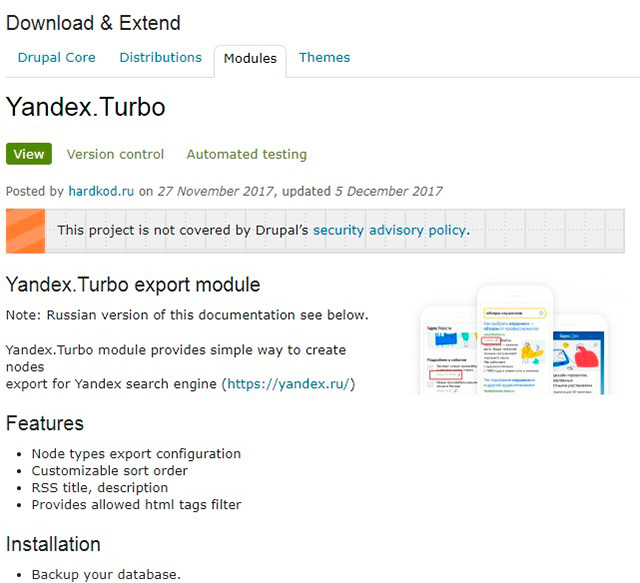Турбостраницы Яндекса для WordPress: как сделать и настроить
Легкие мобильные страницы обещают сайту в поиске Yandex лучшие позиции – большее количество просмотров у публикаций, увеличенный доход от рекламы, новые клиенты, высокие продажи. Разобраться, как сделать турбостраницы для Яндекса несложно, но, как и везде, тут есть свои подводные камни. Попробую описать все особенности подключения, а также рассмотреть типичные (собственные и не только) ошибки.
В статье рассмотрим:
- Как подключить турбо-страницы
- Настройки плагина «Яндекс.Турбо» для Вордпресс: как сделать турбостраницы на сайте
- Как подключить и настроить Турбо-страницы в панели Яндекс Вебмастер
- Турбо-страницы в поиске: настройки дизайна и меню
- Как посмотреть Турбо-страницы своего сайта
- Ошибки при подключении турбо-страниц
- Как отключить Турбо страницы
- Для каких сайтов подключать Турбо-страницы
Как подключить турбо-страницы
Яндекс создал для Вебмастеров достаточно подробную инструкцию.
Заходим в Яндекс.Вебмастер и находим в админке блок «Турбо-страницы». В нем есть переход на руководство от разработчиков.
В инструкции можно прочитать о самой технологии и ее преимуществах, а можно сразу перейти к плагинам. Нам нужно подключение турбо для статейных сайтов, поэтому переходим к нужному блоку и кликаем на подсвеченные «плагины»:
Плагинов для Турбо-страниц на WordPress много, но первый хвалят более всего. Его и поставила.
Установка плагина «Яндекс.Турбо» стандартна:
- На странице плагинов выбираем «Добавить новый».
- Забиваем в поиске названием.
- Наживаем «установить».
- Кликаем на «активировать».
И переходим к настройкам.
Настройки плагина «Яндекс.Турбо» для Вордпресс: как сделать турбостраницы на сайте
Нужный плагин после активации автоматически появляется в блоке меню, также каждая запись обзаводится несколькими новыми пунктами в редакторе. Но об этом чуть позже.
Но об этом чуть позже.
Переходим на страницу плагина к настройкам. Все основные данные прописаны по умолчанию, и можно ничего не трогать и не менять. Но несколько пунктов стоит для себя отметить:
- Имя RSS-ленты. По умолчанию она именуется turbo. Под блоком указан текущий адрес ее расположения. Обычно это httр://имя_сайта/feed/turbo. Именно этот адрес нужно будет указать в панели Вебмастера при загрузке RSS-блока.
- Настройки RSS-ленты. Особое внимание рекомендую уделить разбивке ленты на части – выбор количества записей в одном списке, тип записи (только посты или страницы тоже).
Важно! При разбитии ленты по количеству записей плагин автоматически формирует несколько RSS-лент с разными URL. Все они выводятся перед настройками Яндекс.Турбо, и их все надо будет загрузить в панель вебмастера.
Я сначала загрузила только одну ссылку и некоторое время недоумевала, почему при наличии 100+ публикаций на сайте в Турбо-страницы попало только 48.
Также в плагине есть несколько блоков настроек для продвинутых пользователей, но большинство владельцев сайтов их не трогает.
Как подключить и настроить Турбо-страницы в панели Яндекс Вебмастер
Настройка Турбо-страниц не занимает много времени:
- Заходим в соответствующий раздел на панели вебмастера. Выбирает пункт «Источники».
- Загружаем URL сгенерированной RSS-ленты и нажимаем «добавить».
Источник проверяется дважды.
Первый раз сразу после загрузки. По времени это занимает до 5 минут, после этого высвечивается одобрение или ошибка.
Второй раз – после нажатия кнопки «Вкл», которая отвечает непосредственно за загрузку Турбо-страниц. В Вебмастере указано, что проверка занимает примерно полчаса, но в реальности это может занять до суток.
При «Включении» источника Вебмастер напомнит о несделанных настройках – предложит:
- отредактировать внешний вид – отметить пункты меню, загрузить логотип, придать сайту приятную эстетику;
- загрузить рекламу – настроить блоки Турбо для мобильной версии сайта.

Напоминания можно проигнорировать или сходить в настройки и заняться Турбо-страницами вплотную.
Турбо-страницы в поиске: настройки дизайна и меню
Общие настройки:
- Шапка и логотип. Можно оставить адрес сайта в качестве наименования, опубликовать название проекта или же установить логотип.
- Меню. Есть верхнее и основное. В мобильной версии турбо-страницы особого значения они не имеют, а вот в дескотопе стоит понимать, что и где будет расположено. Верхнее меню подойдет для указания ссылки на регистрацию, выбор региона, сведения о компании. Основное – для быстрого поиска по сайту.
- Веб-аналитика.
 Сюда подключаем счетчики. Сервис разрешает использование практически любой метрики.
Сюда подключаем счетчики. Сервис разрешает использование практически любой метрики.
- Обратная связь. Доступные все варианты – от обратного звонка и обычного чата до сообщений в социальных сетях и популярных мессенджерах.
Также в общих настройках фигурируют опции: отладчик CSS, предоставление доступа к проекту, пользовательское соглашение.
Дополнительно стоит настроить «Новости и статьи». Советую подключать все доступные сегменты, так как они влияют на симпатии Яндекса и положение в выдаче:
- Главная страница – доступ к списку публикаций для быстрого выбора.
- Реклама – установка и подключение рекламных блоков для получения пассивного дохода.
- Автоматическая лента – загрузка следующего материала по окончанию предыдущего.
- Авторизация – для сайтов, где она используется.
- Комментарии – для вовлечения пользователей в обсуждения и увеличения их времени присутствия на сайте.
- Поиск – для быстрого нахождения интересных публикаций.

Отдельно настраивается «интернет-магазин».
Как повысить привлекательность опубликованных материалов подскажет «Сводка по Турбо-страницам», где представлены все рекомендации, а также показана доля трафика с мобильных устройств.
Как посмотреть Турбо-страницы своего сайта
Варианта три:
- При подключении настроек рядом постоянно видна тестовая страница, которую можно открыть в отдельном окне и оценить изменения.
- После загрузки RSS-ленты через «Источник» можно перейти на статистику и предпросмотр страниц и проанализировать полученный результат.
- По актуальным запросам найти страницу в поиске и оценить ее формат на мобильном устройстве или на экране ноутбука.
Ошибки при подключении турбо-страниц
Создание турбостраниц Яндекса нередко сопряжено с ошибками. Выявляются они обычно при модерации. Есть критические и не очень. Чаще всего вебмастера сталкиваются со следующими проблемами:
- Ошибки обновления.
 Для некоторых источников у меня периодические появляется «Предупреждение обновления». В моем случае виновники – картинки. Они подгружаются медленнее, и по мере последующих обновлений данная ошибка исчезает. «Ошибка обновления» выпадает и при временной недоступности сервиса проверки. В этом случае нужно просто подождать.
Для некоторых источников у меня периодические появляется «Предупреждение обновления». В моем случае виновники – картинки. Они подгружаются медленнее, и по мере последующих обновлений данная ошибка исчезает. «Ошибка обновления» выпадает и при временной недоступности сервиса проверки. В этом случае нужно просто подождать. - Ошибка валидации. Типичных причин две – неправильно указан URL RSS-канала, или же RSS-фид закрыт в файле robots.txt. Ошибка валидации Турбо-страниц возможна и при первых пустых строках в RSS-фиде. Если нулевые строки убрать, ошибка исчезнет.
Как отключить Турбо страницы
По одной публикации у меня никак не пропадала критическая ошибка, поэтому я просто решила просто убрать проблемную страницу из RSS и, соответственно, из Турбо. Тут оказались также свои особенности.
Рассказываю, как отключить турбостраницы Яндекс, если это потребуется.
Вариант 1
Удалить Турбо страницы можно из редактора самой записи.
Главное, правильная последовательность:
- Сначала удалить турбо-страницу для выбранной записи.
- Потом исключить из RSS.
Вариант 2
Есть и еще одно решение, как убрать лишние турбо-страницы. Алгоритм мной не опробован, но рекомендации кажутся весьма разумными. Для этого боту Яндекса нужно отправить команду turbo=”false”. Последовательность действий такая:
Скачиваем список всех загруженных страниц. Найти его можно тут:
Создаем документ XML, в котором прописываем Турбо-страницы на удаление и загружаем его в корень сайта:
Пример документа для скачивания: https://yadi.sk/d/DF1IggsVsBwOdg
Далее подключаем созданный документ в качестве нового источника в Вебмастере.
В целом создать турбостраницы для Яндекс (Yandex) совсем несложно – плагины помогают с формированием RSS, а ошибки достаточно легко устраняются.
Для каких сайтов подключать Турбо-страницы
В публикациях Яндекса о Турбо-страницах указано, что технология универсальна и подходит для любого формата. Возможно, это и так. Но!
В качестве примеров Турбо-страниц Яндекс приводит ведущие статейные сайты, а в рекомендациях рассказывает о RSS-каналах для новостных проектов и о YML для интернет-магазина. Форумы, площадки с объявлениями, сайты крупных производственных компаний при этом не упоминаются.
Отсюда можно сделать вывод, что сегодня Турбо-страницы хороши и уместны для товаров и статей любого вида. И использовать их могут сайты, где есть или одно, или другое. В ином случае разобраться, как сделать турбостраницы для Яндекса, будет немного проблемно.
Прочитано: 2 429
Яндекс Турбо страницы для WordPress
У поисковой системы Яндекс есть механизм, который называется Турбо страницы. Он позволяет показывать страницы сайта непосредственно на странице Яндекса в поисковой выдаче.
У этой технологии есть плюсы:
- Скорость загрузки таких страниц мгновенная, потому что Яндекс показывает контент целевого сайта через себя.
- Яндекс чуть-чуть лучше ранжирует сайты, которые используют Турбо страницы. Поэтому слега увеличивается посещаемость сайта и его позиции в поисковике.
- Часть пользователей перестаёт переходить на целевой сайт. Потому что просматривает весь искомый контент на поисковике.
- Для настройки Турбо страниц необходимо сделать специально подготовленный RSS файл, в который нужно непрерывно выгружать все изменения с сайта.
По результатам наблюдений при сложении всех плюсов и минусов этой технологии количество посетителей сайтов всё-таки немного увеличивается (примерно на 5%). Поэтому для некоторых проектов она может оказаться полезной.
Как сделать Турбо страницы на WordPress
Самый простой, быстрый и бесплатный способ сделать RSS ленту для Турбо страниц Яндекса на сайте с WordPress — это установить плагин. На текущий момент (сентябрь 2020) на хостинге MouseDC многие владельцы сайтов на WordPress пользуются плагином «RSS for Yandex Turbo». Этот плагин работает «из коробки». Достаточно установить и активировать. Рассмотрим этот процесс подробнее.
На текущий момент (сентябрь 2020) на хостинге MouseDC многие владельцы сайтов на WordPress пользуются плагином «RSS for Yandex Turbo». Этот плагин работает «из коробки». Достаточно установить и активировать. Рассмотрим этот процесс подробнее.Для начала зайдите в панель администрирования WordPress. И в левом меню найдите пункт «Плагины» и подпункт «Добавить новый»:
Кликните на этот пункт и откроется страница загрузки новых плагинов. В правом верхнем углу найдите форму поиска и впешите в неё фразу «RSS for Yandex Turbo»:
Начнётся поиск плагинов и показан список результатов, в котором будет «RSS for Yandex Turbo»:
Кликните на кнопку «Установить», чтобы начать процесс установки плагина на свой сайт. После завершения установки эта кнопка изменится на «Активировать». Кликните по ней, чтобы включить плагин:
После активации плагина RSS лента для ЯндексТурбо страниц будет создана автоматически. Эта лента будет обновляться по мере изменения контента сайта.
Остаётся только сохранить адрес RSS ленты в ЯндексВебмастер. Для этого сначала зайдите в настройки плагина. Это можно сделать, перейдя в пункт бокового меню «Настройки» и подпункт «Яндекс.Турбо»: На закладке «Главное» страницы настроек плагина, в самом начале, можно найти адреса RSS ленты. Она будет выглядеть как ссылка: В примере адрес RSS ленты — это «https://www.mousedc.ru/feed/turbo/«. Скопируйте этот адрес. Его нужно будет вставить в «Источники» для Турбо страниц в Вебмастере от Яндекса.
Добавление источника Турбо страницы в Яндекс
Перейдите в панель управления Яндекс.Вебмастер. В левом меню найдите пункт «Турбостраницы» и подпункт «Источники»: Найдите блок «Ссылка на источник» и добавьте в него ссылку на RSS выгрузку своего сайта, которую видели на странице настроек плагина «RSS for Yandex Turbo»: Нажмите кнопку «Добавить». Через несколько дней Яндекс полностью просканирует всю выгрузку. Тогда в поисковой выдаче можно будет найти Турбо страницы с сайта.
Тогда в поисковой выдаче можно будет найти Турбо страницы с сайта.Яндекс Турбо для WordPress. Установка и настройка
В поисковой системе Яндекс появились быстрые страницы и с помощью плагина «Яндекс Турбо» вы можете активировать турбо страницы для сайта WordPress.
У плагина легкие настройки на русском языке, поэтому маловероятно, что у вас возникнут сложности в его настройке.
Я немного расскажу и покажу как у меня настроен плагин Яндекс Турбо.
Яндекс Турбо. Настройка RSS
После активации плагина у вас в настройках появится новый раздел «Яндекс.Турбо», в котором первым делом мы настроим RSS-ленту. Именно RSS-ленту необходимо будет указать в личном кабинете Яндекс Вебмастер и не забывайте, что вам возможно потребуется скорректировать файл robots.txt, если вы в нем запрещали индексацию RSS-ленты.
Пройдемся по основным пунктам и посмотрим как у меня настроена RSS-лента:
- Имя ленты, я не изменял после установки плагина.
- Разбитие RSS-ленты следует активировать только если на вашем сайте больше 10 тысяч статей.

Яндекс Турбо. Оформление и блоки
В этих блоках вы настраиваете какую информацию будут содержать турбо страницы и разумеется каждый настраивает на свой вкус.
Например я не вывожу дату статьи, так как статьи добавляю не каждый день и многие мои статьи актуальны годами, поэтому не вижу в этом смысла.
Перезаписывать заголовки плагинами не рекомендую, так как последние версии WordPress передают правильные теги title.
Если вы включите миниатюры, то при открытии турбо страницы под заголовком (title) изображение статьи, которое вы установили в WordPress. Поэтому если вы дублируете изображение в миниатюре и в статье, то рекомендую данный параметр не устанавливать.
В разделе блоки вы можете установить отображение меню и социальных сетей. При желании можете установить блоки обратной связи, похожих записей и управлять время жизнью кэшем.
Все настройки мы не будем разбирать, не вижу смысла. Вы самостоятельно сможете определить какие для вас необходимы. После того как вы все сделали, нам необходимо сообщить Яндексу, что у нас есть турбо страницы.
После того как вы все сделали, нам необходимо сообщить Яндексу, что у нас есть турбо страницы.
Добавить турбо страницы в Яндекс.Вебмастер
Перейдите в Яндекс.Вебмастер в раздел Турбо-страницы и укажите источник, вашу RSS-ленту.
В течении нескольких часов Яндекс проиндексируют вашу ленту и если ошибок не обнаружено, то ссылки на турбо страницы появятся в поисковике.
Установка и настройка турбо-страниц на WordPress
Турбо-страницы — это страницы, формируемые по особой технологии Яндекса, которая позволяет ускорить загрузку контента из поиска, новостей и Дзена на мобильных устройствах, даже при медленном интернет-подключении.
Турбо-страницы формируются на основании контента вашего сайта, используя единый шаблон, который содержит:
- настраиваемый логотип сайта;
- полный текст страницы;
- изображение;
- рекламный блок.
Такие страницы быстро загружаются и позволяют пользователю сразу перейти к контенту, без необходимости ожидания длительной загрузки.
Это стало возможным благодаря оптимизации верстки и тому, что данные о таких страницах хранятся на серверах Яндекса.
Турбо-страницы помечаются значком ракеты. В поисковой выдаче выглядит это вот так:
Плюсы турбо-страниц
- Высокая скорость загрузки, что улучшает пользовательский опыт взаимодействия с сайтом.
- Стабильная работа даже при низкой скорости интернет-соединения. Турбо-страницы позволяют пользователям взаимодействовать с сайтом даже в движении. По данным Яндекса, 24 млн пользователей выходят в сеть используя только мобильные устройства.
- Снижение нагрузки на ваш сервер — данные турбо-страниц хранятся на серверах Яндекса.
- Формирование ленты автоматических рекомендаций на основе контента сайта.
- Прирост трафика из-за роста популярности турбо-страниц.
- Работа турбо-страниц даже при «падении» основного сайта.
Помимо вышеперечисленного, турбо-страницы являются фактором для формирования расширенного сниппета, хотя их наличие и не является гарантией его появления.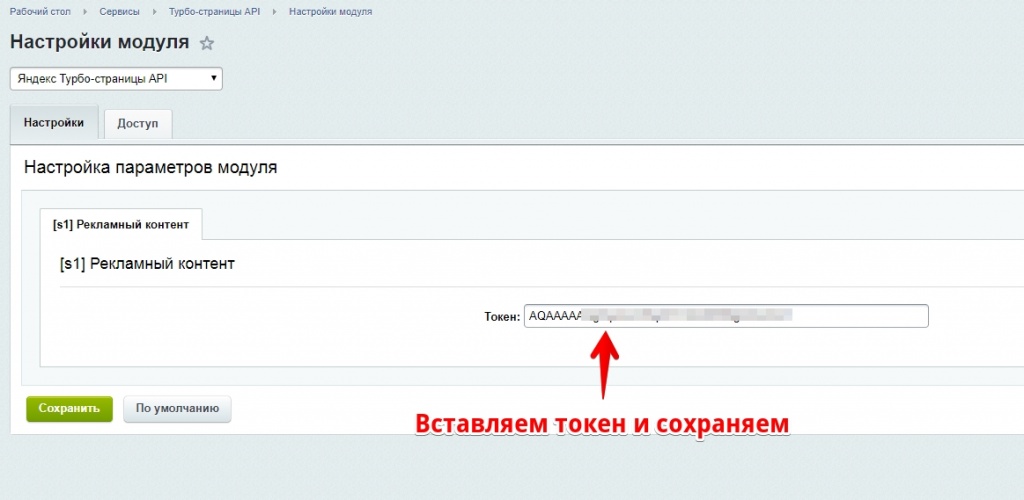
Минусы турбо-страниц
- Соответствие всех страниц единому шаблону, что не позволяет создать абсолютно уникальный дизайн трубо-страницы.
- Ограничение количества постов, изображений и веса RSS фида в 15 мегабайт, что может вызвать проблемы у больших проектов.
- Отсутствие возможности подключить собственные скрипты, что делает невозможной работу фильтрации и использование модальных окон.
- Отсутствие поддержки формы подписки на рассылку, что делает невозможным ее использование.
Виды турбо-страниц
В зависимости от типа ресурса различают два вида турбо-страниц: для интернет-магазинов и для информационных сайтов.
Обновление турбо-страниц для интернет-магазинов
Недавно турбо-страницы для интернет-магазинов получили большой апдейт и стали еще удобнее для мобильных устройств.
Обновление технологии
Турбо-страницы перешли на технологию SPA (Single-page application): теперь они подгружают весь контент интернет-магазина при первой загрузке, тем самым ускоряя отклик.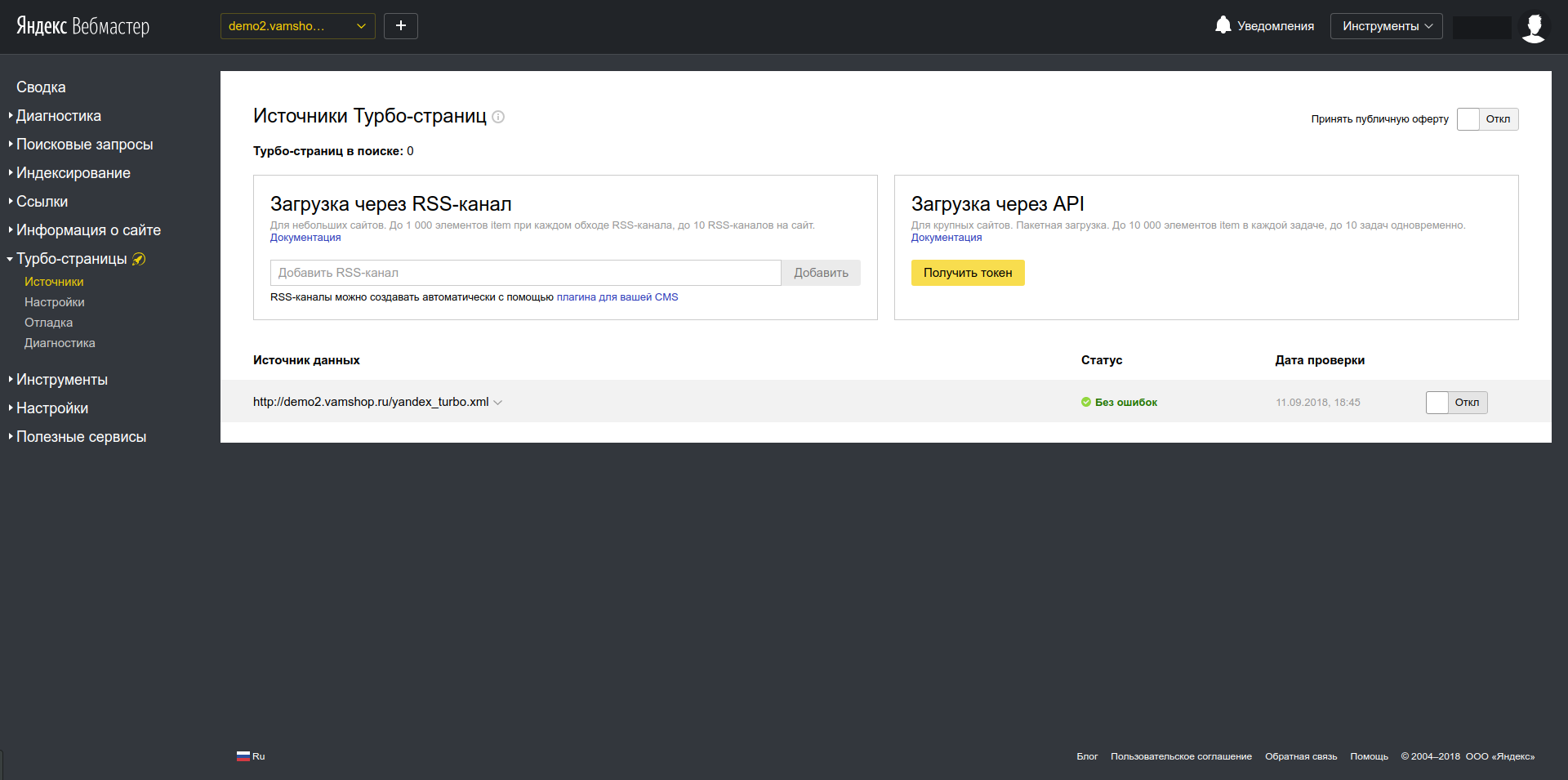 Такая скорость приравнивается к скорости работы мобильного приложения.
Такая скорость приравнивается к скорости работы мобильного приложения.
Появление сквозной навигации
Внизу страницы появилась панель навигации, содержащая основные разделы: главную, каталог, корзину, информацию о магазине, профиле пользователя.
Появление навигационной панели позволяет ускорить взаимодействие пользователя с разделами сайта.
Главная страница
В интерфейсе появилась главная страница для быстрого поиска товаров. Можно зайти в нужный раздел, используя меню с навигацией, посмотреть рекомендованные товары и товары со скидками.
Главная страница формируется на основании вашегоYML-файла.
Обновление списка товаров
Карточки товаров в списках стали крупнее — теперь лучше видны цвета, детали, материал. Появилась возможность добавить товары в «Избранное» просто из списка, а также обновились бейджи со скидками.
Условия доставки
Блок с условиями доставки на карточках товаров стал заметнее и содержит больше информации, а рекомендации теперь работают в виде карусели.
Корзина
Корзина также стала удобнее: она расположилась в самом центре, и теперь всегда находится под пальцем, что делает оформление заказов проще. Форма заказа — информативнее, описание доставки выделено черным шрифтом, а карточки товара в корзине стали больше. В случае, если у пользователя есть профиль в Яндексе, то необходимые поля заполнятся автоматически.
Магазин
Для удобства связи с пользователями, появилась страница магазина. В разделе содержится ссылка на полную версию сайта. Тут можно указать контактные данные, юридическую информацию и другие полезные сведения.
Профиль пользователя
Профиль позволяет авторизоваться через Яндекс. Если пользователь авторизован, данные автоматически подтянутся в форму заказа. Также в профиле пользователя будет храниться информация об отложенных товарах, к которым можно вернуться в любой момент.
Включение обновленного интерфейса
Обновленный интерфейс уже доступен пользователям с подключенной корзиной. Давайте разберемся подробнее.
Давайте разберемся подробнее.
Подключение турбо-страниц на WordPress
Более 30% сайтов реализованы на WordPress, предлагаю остановиться и рассмотреть особенности подключения и настройки турбо-страниц для этой CMS-системы.
Подключение турбо-страниц для интернет-магазина
Шаг 1. Для подключения турбо-страниц интернет-магазина необходимо выполнить экспорт товаров в YML-формат. Можно воспользоваться плагином.
Шаг 2. После этого, YML-файл необходимо разместить на сервере. Он должен быть доступен роботу по прямой ссылке, например https://examplesite.com/price. Также, надо убедиться, что файл доступен для сканирования Яндекс роботу.
Шаг 3. Затем файл необходимодобавить в Яндекс Вебмастер:
- перейдите во вкладку: «Турбо страницы для интернет-магазинов»; зайдите в «Источники»
- вставьте ссылку на YML-файл в соответствующее поле;
- нажмите «Добавить»
После добавления файл отправится на проверку:
Шаг 4.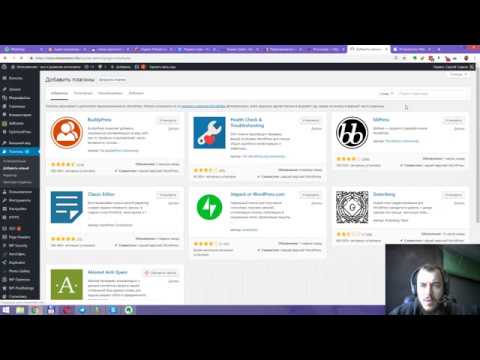 Далее нужно настроить способы оформления заказа. Для этого переходим в «Настройки», в подраздел «Способы оплаты»:
Далее нужно настроить способы оформления заказа. Для этого переходим в «Настройки», в подраздел «Способы оплаты»:
Видим два метода оформления заказа: используя корзину, или же минуя ее — «купить в один клик». Чтобы выбрать подходящий метод оплаты, переключите необходимый ползунок. Существует три способа оформления заказа для турбо-страниц. Рассмотрим каждый из них подробнее.
Корзина из турбо
Позволит пользователю оформить заказ с турбо-страницы, то есть без перехода на основной сайт. Для активации — переключите ползунок и введите электронный адрес, на который будут приходить письма с информацией о заказе. Если необходимо, укажитеь минимальную стоимость заказа. Также можно включить перенос заказов в CRM-систему Битрикс.
Добавить в корзину
Для оформления заказа пользователю необходимо будет перейти на основную версию сайта. Чтобы подключить, нужно выбрать вашу CMS из выпадающего меню или, выбрав «Другая», указать url, который будет передавать идентификатор предложения и выполнять требуемую настройку:
После проверки работоспособности, отметьте соответствующий чекбокс-подтверждение и сохраните изменения.
Обратите внимание, что данная настройка является устаревшей.
Купить в один клик
Позволит пользователю оформить заказ без перехода в корзину. Настраивается аналогично «Корзине из турбо». Для активации переключите ползунок, после чего введите электронный адрес, на который будут приходить письма с информацией о заказе. При необходимости укажите минимальную стоимость заказа.
Важно! После настройки оформления заказа, не забудьте включить турбо-страницы во вкладке «Источники».
Дополнительные настройки турбо-страниц для интернет-магазина
Вы можете настроить ряд параметров для своих трубо-страниц на других вкладках:
О магазине. Здесь вы можете добавить информацию о магазине, выбрать цветовую схему оформления, добавить иконку магазина, электронную почту, телефон, а также информационные разделы, которые выводятся на всех страницах магазина. Например, разделы с информацией о доставке, оплате, гарантиях.
Доставка. Здесь вы можете указать доступные способы доставки, их сроки, и стоимость:
Оплата. Вы можете подключить онлайн-платежи, а также указать информацию о НДС:
Настройка API. Здесь вы можете сгенерировать токен доступа и добавить URL для запросов:
Веб-аналитика. Подключите необходимые инструменты для веб-аналитики, например, Google Analytics или Яндекс Метрику:
Пользовательское соглашение. Вы можете добавить соответствующую ссылку:
Доступ к источникам. Здесь вы можете указать логин и пароль доступа к файлу с данными, если для формирования турбо-страниц необходима авторизация:
Каталог. Вы можете создать меню и задать его иерархию:
Подключение турбо-страниц для контентных сайтов
В первую очередь необходимо сформировать RSS. Сделать это можно вручную или при помощи плагина. Давайте подробнее остановимся на втором варианте.
Настройка плагина для формирования RSS
Настройки используемого в примере плагина имеют 8 вкладок:
- RSS-лента. Тут вы можете указать следующие настройки RSS-ленты:
- задать ее имя;
- указать название;
- добавить ссылку на сайт для экспорта данных;
- задать описание ленты;
- указать ее язык;
- указать общее количество записей в ленте;
- задать разбитие ленты по количеству записей, если это необходимо.
- Оформление. Вы можете задать дополнительные настройки:
- указывать дату публикации записи и ее тип;
- добавить отрывок в начало записи;
- включить или отключить миниатюру в RSS;
- задать размер миниатюры;
- включить или отключить указание автора статей;
- настроить описание изображений;
- добавить блок содержания турбо-страниц (опционально).
- Блоки сайта. Здесь можно задать следующие настройки:
- выведение бокового меню;
- настройка блока «Поделиться» с ссылками на социальные сети, которым можно задать порядок отображения;
настройка блока «Обратная связь», для которого можно задать кнопки, их порядок отображения и контакты
- включить или отключить комментирование страниц;
- настройка блока «Похожие записи», для которого можно задать: количество похожих записей, ограничение по дате, размер миниатюры похожих записей, задать кэширование похожих записей и срок жизни кэша;
- включить или отключить рейтинг турбо-страниц;
включить или отключить строку поиска.
Счетчики. Тут вы можете подключить необходимые инструменты веб-аналитики. Это также можно сделать в Яндекс.Вебмастере.
Реклама. Здесь вы можете включить или отключить выведение каждого из пяти рекламных блоков.
Типы записей и исключения. Вы можете настроить типы записей, которые будут включены в RSS-ленту, а также задать исключения.
Шаблоны. Можно задать собственный шаблон форматирования контента.
Фильтры. Можно задать продвинутые настройки удаления контента.
После того как вы зададите все необходимые вам настройки:
- нажмите на кнопку «Сохранить настройки»;
- перейдите во вкладку «RSS-лента»;
- скопируйте ссылки на сгенерированную RSS-ленту.
Настройка турбо-страниц для контентных сайтов в Яндекс.Вебмастер
После того как вы скопировали ссылки на RSS-ленту, их необходимо добавить в Яндекс Вебмастер:
Для этого:
- перейдите во вкладку «Турбо страницы для контентных сайтов»;
- зайдите в «Источники»;
- вставьте ссылку на YML-файл в соответствующее поле;
- нажмите «Добавить».
После добавления файл отправится на проверку, о чем будет свидетельствовать соответствующий статус:
Дополнительные настройки турбо-страниц в Яндекс.Вебмастере
Вы можете также настроить ряд параметров для своих трубо-страниц на вкладках:
Реклама. Тут вы можете автоматически или вручную задать настройки отображения рекламы на мобильных и десктоп устройствах.
Автоматическая лента. Вы можете настроить параметры отображения автоматической ленты.
Авторизация. Вы можете настроить параметры для входа и выхода пользователей.
Комментарии. Настройте параметры комментирования турбо-страниц.
Поиск.Тут вы можете подключить и настроить строку поиска.
- СSS — где вы можете прописать собственный код css.
Меню. Здесь вы можете задать и настроить иерархию бокового меню.
Шапка и логотип. Выполните настройку шапки турбо-страниц и добавьте лого вашего сайта.
Обратная связь. Вы можете задать настройки виджета обратной связи, а также задать позицию иконок.
Веб-аналитика. Вы можете подключить необходимые инструменты для веб-аналитики, например, Google Analytics или Яндекс Метрику.
Доступ. Тут вы можете указать логин и пароль доступа к файлу с данными, если для формирования турбо-страниц необходима авторизация.
Пользовательское соглашение. Можете добавить соответствующую ссылку.
После настройки оформления заказа, не забудьте включить турбо-страницы во вкладке «Источники».
Особенности настройки турбо-страниц
При настройке турбо-станиц, следует обратить внимание на:
- Часть настроек плагина для формирования RSS-ленты перекликается с настройками, доступными в Яндекс.Вебмастере. Применять их стоит в чем-то одном, чтобы избежать конфликта настроек между собой.
- После подключения и настройки турбо-страниц, проверьте свой файл robots.txt. Плагин, который вы используете для SEO, может закрывать фиды в файле robots.txt
Юля Залиховская
Руководитель отдела продаж
Узнайте о рекламе для вашего бизнеса!
Задайте Юле вопросы о продвижении сайта в интернете.
Нажимая на кнопку, вы даете согласие на обработку персональных данных и соглашаетесь с политикой конфиденциальности
Выводы- Для настройки турбо-страниц Яндекса, в первую очередь необходимо определить их тип: контентный или товарный.
- Нужно сгенерировать, настроить и добавить в Яндекс.Вебмастер: для контентных сайтов — RSS-ленту, для товарных — YML-файл.
- После добавления, необходимо выполнить проверку и устранение ошибок. Если все хорошо, — переключить ползунок в положение «ВКЛ» напротив нужного источника.
Турбо страницы Яндекс в WordPress — решения
WPuse.ru 22.11.2017
Приветствую, уважаемый посетитель!
Свершилось, после долгого тестирования Турбо Страниц Яндекс (технологии, позволяющей ускорять страницы и выводить их моментально в результатах поиска, без фактического обращения к сайту), компания, наконец, сделала возможной её использование для всех желающих создателей и разработчиков сайтов. Теперь совершенно любой владелец сайта может добавить специально сформированный RSS канал, статьи из которого будут выводиться в результатах поиска Яндекс на мобильных гаджетах, причём с некоторым приоритетом (ранжируются выше).
Сам RSS поток с поддержкой данной технологии указывается в Яндекс Вебмастер и после непродолжительной проверки начинает использоваться в результатах поиска Яндекс.
Это некий аналог AMP страниц, что ранее были представлены Google.
Как добавить поддержку Турбо страниц Яндекс в WordPress
На текущий момент существует несколько автоматизированных решений – в первую очередь это плагин Яндекс.Турбо. Он устанавливается из официального репозитория WordPress.
Также существует ещё один плагин под названием Yandex.News Feed by Teplitsa. Его можно установить из официального репозитория.
В его настройках необходимо включить (поставить галочку у соответствующей опции) поддержку страниц Турбо Страниц Яндекс, после чего добавить ссылку на RSS поток в Яндекс Вебмастер.
В ближайшие время должно появиться ещё несколько решений, которые в спешке разрабатывается прямо в этот момент времени. Ровно тоже было и с AMP страницами от Google — конечные решения активно дорабатываются до сих пор.
Хорошая новость в том, что с решениями для реализации Турбо страниц Яндекс будет куда проще, технология не слишком сложная. По сути это специально сформированный RSS поток, которому не нужны дополнительные страницы на сайтах и прочий весьма мудрёный функционал, который присутствует у конкурента в лице AMP страниц.
В завершении хочу порекомендовать подписаться на материалы сайта, и вы всегда будете в курсе последних нововведений, включая информацию о Турбо Страницах Яндекса.
Пожертвование сайту WPuse.ru (cбор пожертвований осуществляется через сервис «ЮMoney»)Как подключить турбо-страницы (yandex turbo pages) на WordPress сайт? • Иван Никитин и партнеры
Для установки на Турбо-страниц на вордпресс-сайте Яндекс рекомендует следующие плагины :
* Плагины для популярных CMS перечислены на страничке: https://yandex.ru/dev/turbo/
- Мы воспользуемся плагином Яндекс.Турбо от разработчика Flector:
2. Переходим в админку сайта, на котором мы собираемся подключить турбо страницы. Далее кликаем по Плагины > Добавить новый , в строке поиска плагинов вводим «Яндекс турбо» , находим и устанавливаем и активируем плагин Яндекс.Турбо от Flector.
3. После установки в меню Настройки появляется подменю Яндекс.Турбо, кликаем по нему, переходим в настройки плагина.
4.1 Вкладка RSS-лента, мы оставили настройки плагина по умолчанию.
4.2 Вкладка — Оформление
4.3 Вкладка Блоки Яндекс.Турбо, выбираете меню для использования на турбо страницах, для нашего сайта мы выбрали Главное меню. Не забывайте сохранять настройки на вкладках.
Меню должно быть ограничено 10 ссылками без иерархии. Через Яндекс.Вебмастер можно установить меню без ограничений и с иерархией.4.4. Вкладка Счетчики. Счетчики лучше добавить на стороне Вебмастера Яндекс. Сделаем это чуть позже.
4.5 Вкладка Реклама. Оставляем как есть.
4.6 Вкладка Типы записей и исключения. В зависимости от структуры сайта, в блоке Типы записей будет индивидуальный набор типов записей, предлагаемых для вывода на турбо-страницах. В нашем случае, их всего две — Записи и Страницы. Выбираем их. Сохраняем настройки.
4.7 Вкладка Шаблоны определяет, какой контент мы будем выводить на выбранных типах записей. Оставили по умолчанию post_content, — тонкие настройки содержимого турбо-страниц пока нас не интересуют.
4.8 Вкладка Фильтры. Оставляем настройки по умолчанию.
5. Итак, мы сгенерировали плагином Яндекс.Турбо RSS-ленту https://stroitelyu.ru/feed/turbo/
6. Далее переходим в Вебмастер Яндекса, на стр Источники вставляем ссылку на rss-ленту, жмем Добавить.
Проходим валидацию.Настроить турбо-страницы Яндекс без плагинов для WordPress
При работе над оптимизацией сайта или блога для поисковой системы Яндекс возникает желание настроить вывод статей в формате турбо-страниц, оптимизированных для мобильных устройств.
Не все стремятся к такому решению, сомневаясь в том, что это улучшает позиции в выдаче Яндекса. А при переходе, страница будет открываться на домене Яндекса, а не на вашем сайте. Я тоже не знаю, как это помогает продвижению. Нужно сперва попробовать.
Чтобы настроить турбо-страницы, необходимо в панели Вебмастера Яндекса прописать источник контента. Импорт контента работает на старом добром формате RSS, который уже давно поддерживается в WordPress. Чтобы открыть поток rss нужно зайти по адресу: вашдомен.ru/feed/
Именно этот адрес и необходимо указать в раздее Источник. Как только Яндекс произведет проверку фида, то выдаст ошибку, что не указан параметр turbo=”true”. Так и есть, для Яндекса необходима такая настройка. Что же делать?
Можно пойти легким путем и установить плагин rss-for-yandex-turbo, а можно еще более легким, и прописать эту строчку вручную.
Файл, который формирует RSS поток feed-rss2.php и лежит в папке /wp-include. Скачиваем этот файл на компьютер и делаем в нем одну небольшую правку. А именно, прописываем недостающий код turbo=”true”.
Открываем файл и находим строку 88, где написано просто
<item>Меняем эту строчку на:
<item turbo="true">
Сохраняем файл и заливаем обратно в папку /wp-include. После этого идем в панель Яндекс. Вебмастер – Турбо-Страницы – Источник и просим еще раз проверить ваш поток.
Возможно, вы снова увидите сообщение об ошибке. Не волнуйтесь. Оставьте все как есть. Через несколько часов сервис найдет обновленный файл и примет его на обработку.
Вот так без всяких плагинов, вы легко настраиваете Турбо-страницы Яндекс в Вордпресс.
Top 8 лучших плагинов новостей WordPress в 2021 году
Привлечение большего числа читателей к вашему новостному сайту с помощью 8 лучших полезных плагинов WordPress в 2021 году
Если у вас новостной веб-сайт, вам следует рассмотреть список из 8 впечатляющих плагинов новостей WordPress, который мы предоставили ниже. Эти отличные инструменты не только помогут вам создать потрясающий макет публикации, но также предоставляют множество полезных опций, таких как «Выбрать категории новостей», «Показать категории новостей», «Показать категории новостей» и многое другое.Кроме того, каждый плагин WordPress News имеет свои особенности, поэтому вам нужно внимательно сравнить и выбрать для себя лучший. Давайте взглянем.
Лента Яндекс.Новостей от Теплица
Первый замечательный плагин, который мы хотели бы представить, — это лента новостей Яндекс.Новости. Это один из самых качественных плагинов, созданных Теплицей. Позволяет переводить материалы вашего сайта в формат Яндекс Новостей с поддержкой турбо-страниц. Еще одним преимуществом этого плагина является то, что он поддерживает турбо-страницы Яндекса, настраиваемые типы сообщений, термины таксономии, категории и многое другое.Более того, вам легко настроить и упростить интеграцию любого новостного сайта WordPress с Яндекс.Новостями.
Характеристики:
- Совместимость с гайдлайнами Яндекс.Новостей
- Поддержка турбо-страниц Яндекс
- Поддержка пользовательских типов записей в фиде
- Фильтрация по категории или термину пользовательской таксономии
- Индивидуальные настройки постов в ленте
- Если процесс генерации канала перегружает ваш сервер БД, вы можете включить кэш.Просто установите значение времени жизни кеша
Основные характеристики:
- Хороший плагин
- Отличная поддержка
- Простота использования
Вертикальный скроллер новостей
Второй плагин, который нельзя пропустить, — это Vertical News Scroller. Этот плагин поможет вам отображать новости с вертикальной прокруткой для сайта WordPress. Более того, с ролью администратора вы можете легко контролировать любое количество новостей, а также добавлять, настраивать или удалять новости, если хотите.С версией Pro вы получите более мощные функции, такие как поддержка эскизов, порядок новостей и т. Д.
Характеристики:
- Добавляйте любое количество новостей
- Показывать пользователям желаемое количество новостей
- Администратор может управлять скоростью прокрутки новостей
- Администратор может управлять прокруткой новостей по высоте и ширине
- Индивидуальные новости в соответствии с вашей темой WordPress
- Нет необходимости в знаниях PHP, HTML. Легко установить плагин
- Доступна поддержка премиум-класса
Основные характеристики:
- Мощные возможности
- Работать хорошо
- Адаптивная верстка
Свиток объявлений новостей
The News Announcement Scroll — полезный плагин.Вы можете использовать его, чтобы помочь своим читателям быть в курсе последних и самых важных новостей на вашем веб-сайте. Более того, этот плагин позволяет вам создавать группу новостей и настраивать заголовок, шрифт, цвета и т. Д. Еще одно преимущество этого плагина заключается в том, что он позволяет вам делиться новыми обновлениями блога, объявлениями о распродажах, объявлениями о конкурсах… в одном месте, чтобы ваша аудитория легко найти то, что вы разместили.
Характеристики:
- Вы можете добавить номер новости; он будет прокручиваться один за другим в передней части (вертикальная прокрутка)
- Разделите новости на различные группы.Затем администратор может решить, какую группу новостей он хочет отображать.
- Вы можете установить приоритетность отображения новостей
- Вы можете настроить направление прокрутки, например, Вниз вверх / Вверх вниз
- При желании можно временно скрыть новость
Основные характеристики:
- Адаптивный макет администратора
- Поддерживает локализацию
- Простая установка
XML Карта сайта и Новости Google
С более чем сотнями тысяч установок этот плагин считается и используется многими пользователями по всему миру.Во-первых, этот плагин может создавать потрясающие каналы, соответствующие XML Sitemap и протоколу Google News Sitemap. Более того, значительным преимуществом этого подключаемого модуля перед другими подключаемыми модулями XML Sitemap является простота. Кроме того, XML Sitemap и Новости Google также работают почти со всеми плагинами WordPress и совместимы с плагинами кэширования WordPress, которые ускоряют загрузку вашего сайта.
Характеристики:
- Совместимость с многоязычными сайтами, использующими Polylang или WPML, что позволяет одинаково индексировать все языки
- Возможность добавления новых роботов.txt правила
- Включает таблицы стилей XLS для удобочитаемых карт сайта
- Шаблоны файлов Sitemap и таблицы стилей могут быть переопределены файлами шаблонов тем.
Основные характеристики:
- Работайте эффективно
- Полезный инструмент
WP Новости и виджеты прокрутки
Еще один высококачественный плагин новостей WordPress, который вы не должны пропустить, — это WP News and Scrolling Widgets. Этот плагин позволяет вставлять, контролировать и удалять раздел новостей на вашем веб-сайте CMS.Кроме того, он сопровождает пользовательские шорткоды, чтобы показать или скрыть новость. В частности, инструмент также совместим с блоком шорткода Гутенберга, так что он позволяет вам быстро редактировать раздел истории на вашем веб-сайте. И возможность вводить новости так же, как и обычные сообщения, добавляя вкладку новостей в меню администратора, также является одной из основных функций этого плагина.
Характеристики:
- Добавлен просмотр списка
- Страница настройки прокрутки новостей виджета удалена и добавлена настройка только в виджете
- Категория мудрые Новости
- Добавлены новые параметры шорткода
Основные характеристики:
- Удобный интерфейс
- Справочная поддержка
Простые новости
Судя по названию, этот плагин чрезвычайно прост в использовании и настройке, процесс установки займет у вас всего несколько минут.Этот плагин позволяет настраивать размер изображения и выбирать другие параметры. Кроме того, есть настраиваемый виджет и поддержка шорткодов для представления новостей на страницах, в сообщениях или на боковой панели.
Характеристики:
- Показывать определенный номер последних новостей
- Фильтровать результаты по идентификатору категории и идентификатору сообщения
- Изменить размер изображения
- Добавьте запись «НОВОСТИ» типа
Основные характеристики:
- Впечатляющие возможности
- Простой инструмент
- Скачать бесплатно
новостная лента benaceur
Красивый плагин — одно из лучших решений для вас.Это позволяет вам видеть последние сообщения или последние комментарии на панели с множеством привлекательных анимаций. Более того, у вас есть возможность управлять стилем панели и настраивать его из панели администратора, а также настраивать цвета страницы параметров.
Характеристики:
- Включение / отключение плагина из панели управления
- Совместимость с мобильным телефоном
- Управляйте направлением тикера новостей RTL / LTR или автоматически, если ваш сайт многоязычный
- Возможность управления скоростью, таймаутом… анимации
- Имея возможность настроить соответствующий стиль для панели управления, вы можете устанавливать и настраивать цвета страниц параметров.
Основные
- Готово к переводу
- Много мощных функций
Опубликовать в Apple News
Если вы ищете полезный плагин, который позволяет публиковать контент вашего блога WordPress на вашем канале Apple News, это правильный выбор.Кроме того, автоматическое преобразование содержимого WordPress в формат Apple News также является выдающейся особенностью этого плагина
.Характеристики:
- Создайте индивидуальный дизайн для контента Apple News, не требуя знаний программирования
- Автоматическая или ручная публикация сообщений из WordPress в Apple News
- Управление отдельными сообщениями с возможностью публикации, обновления или удаления
- Публикация отдельных сообщений или массовых публикаций
- Обрабатывает галереи изображений и популярные встраиваемые файлы, такие как YouTube и Vimeo, которые поддерживаются Apple News
- Автоматически настраивать параметры рекламы
Основные характеристики:
- Мощная опора
- Отличная работа
- Простота использования
Заключение
Хотя каждый плагин имеет как свои плюсы, так и минусы, мы надеемся, что вы сможете внимательно его рассмотреть и выбрать для себя лучший.Кроме того, не забудьте поделиться этим постом со своими друзьями и родственниками. Если у вас есть время, не стесняйтесь посетить наши бесплатные темы WordPress, чтобы обновить более сложные темы для вашего веб-сайта.
Всем привет! Мы — команда разработчиков контента Galussothemes, и мы любим каждый день писать новые блоги для WordPress! Galusso Content Team является частью IT4GO — в компании работают талантливые молодые люди, которые страстно увлечены разработкой, дизайном и маркетингом веб-сайтов.
Лучшие рекомендации по плагинам WordPress • Yoast
Джоно АлдерсонДжоно — цифровой стратег, технолог по маркетингу и разработчик полного цикла.Он занимается техническим SEO, новыми технологиями и стратегией бренда.
По умолчанию WordPress — отличная система для ведения блогов и управления веб-сайтами. Но чтобы по-настоящему раскрыть его возможности, вам нужно добавить плагины, чтобы адаптировать его к вашим конкретным потребностям. Добавление некоторых из наших рекомендаций по плагинам может по-настоящему зарядить ваш сайт!
Люди часто спрашивают нас, какие плагины WordPress им следует использовать на своих сайтах. Конечно, мы сами написали довольно много плагинов для WordPress, но список отличных плагинов для WordPress намного больше.
Ключевые особенности
Эти плагины добавляют в WordPress совершенно новые функциональные возможности — от поддержки нескольких языков до продаж в Интернете и т. Д.
- Yoast SEO — лучший способ оптимизировать ваш сайт для поисковых систем. Но вы это уже знали, верно?
- WooCommerce — добавляет возможности электронной коммерции с огромной экосистемой надстроек и расширений для всех типов магазинов и веб-сайтов.
- Gravity Forms или Ninja Forms — Добавляет сложные инструменты для создания форм и управления ими, с множеством интеграций и надстроек.
- wpDiscuz — Отличная, современная, полнофункциональная замена стандартной системы комментариев WordPress.
- MultilingualPress или WPML — Переведите и локализуйте свой веб-сайт для разных территорий и языков.
- Relevanssi — Улучшена функциональность поиска WordPress, чтобы установить приоритет релевантности над датой .
Скорость сайта
Сделать ваш сайт молниеносным — непростая задача. Эти плагины могут помочь ускорить процесс и ускорить работу вашего сайта.
Будьте осторожны при установке нескольких подключаемых модулей кеширования или оптимизации; они могут мешать друг другу, и тормозят ваш сайт!
- WP Rocket — Очень мощный и один из лучших вариантов, чтобы сделать ваш сайт быстрее. Создан, чтобы быть простым. Нет бесплатного варианта.
- W3 Total Cache — Чрезвычайно мощный и чрезвычайно гибкий. Разработан, чтобы быть всеобъемлющим. Сотни флажков и опций.
- WP Optimize — Хорошая золотая середина, с базовым кэшированием всей страницы и некоторыми сложными инструментами оптимизации базы данных и мультимедиа.
- WP Super Cache — базовое решение, которое предлагает полное кэширование страницы, но не имеет других / расширенных методов оптимизации.
- AMP — автоматически преобразует тему вашего веб-сайта в соответствие со стандартами AMP HTML.
- Autoptimize — действительно умная оптимизация JavaScript / CSS / HTML, но без полного кэширования страницы (должно хорошо работать с выделенным решением для полного кэширования страницы)
- Сжатие изображений JPEG и PNG или Optimole — сжатие, оптимизация и управление изображениями.
Измерение
Мониторинг и понимание производительности вашего веб-сайта является ключевым моментом, если вы хотите улучшить эти ключевые показатели. Эти плагины могут помочь вам оценить, как у вас дела.
- Site Kit от Google — связывает ваш веб-сайт с Google Analytics, Google Tag Manager, Search Console и другими в одном месте.
- Monster Insights — помещает данные Google Analytics прямо в ваш WordPress. Отлично подходит для новичков.
- Диспетчер тегов Google для WordPress — добавляет целый набор данных в контейнер Диспетчера тегов Google, которые вы можете получить в Google Analytics и других системах.
- Microsoft Clarity — дружественный к конфиденциальности подход к мониторингу того, как пользователи взаимодействуют с вашим веб-сайтом, с записями сеансов, тепловыми картами и интеллектуальными метриками.
Улучшения администратора
Управление и обслуживание веб-сайта не должны быть рутинной работой. Эти плагины помогут вам упростить процесс.
- Редактор меню администратора — помогает управлять и приводить в порядок меню боковой панели администратора WordPress, когда вы запускаете множество плагинов или функций.
- Редактор ролей пользователя — настройка того, какие роли и отдельные пользователи имеют доступ и разрешения к каким функциям.
- Предварительный просмотр общедоступного сообщения. Делитесь личными ссылками на сообщения, которые вы все еще пишете, редактируете или корректируете.
- Вложенные страницы — значительно упрощает организацию больших сайтов со сложной структурой и иерархией страниц.
Безопасность и резервное копирование
Дополнительный уровень защиты может защитить вас от нежелательных злоумышленников и помочь восстановить порядок, если кто-то вторгнется.
- UpdraftPlus — Регулярно создавайте резервные копии файловой системы и базы данных и восстанавливайте моментальные снимки одним щелчком мыши.
- Sucuri или WordFence — заблокируйте свой сайт, управляйте настройками доступа и безопасности, а также отслеживайте проблемы.
- Двухфакторная аутентификация — Добавьте дополнительную безопасность в процесс входа в систему.
- WP Activity Log — ведите запись всего, что происходит на вашем сайте.
Что-нибудь еще?
Не хватает каких-либо важных плагинов, о которых должен знать каждый сайт? Или у вас есть предложение по замене одного из наших лучших рекомендаций по плагинам? Дайте нам знать об этом в комментариях!
Опыт на портале для веб-мастеров Яндекса
Время чтения: 11 мин.
Я, как исполняющий обязанности администратора сайта, обязан убедиться, что поисковые системы знают о The New Leaf Journal , и принять различные меры для обеспечения этого. пользователи могут найти наши статьи в поиске.Некоторые известные поисковые системы позволяют владельцам сайтов регистрироваться в качестве «веб-мастеров» и отправлять им карты своих сайтов. Несколько месяцев назад я получил права веб-мастера для Google, Bing (у Bing и Yahoo один набор инструментов) и Яндекс. Для англоязычного веб-сайта, базирующегося в Соединенных Штатах, Google, несомненно, является самой важной поисковой системой, за которой следует Bing. Яндекс, крупнейшая поисковая система в России, менее важна, хотя она предоставляет полнофункциональные англоязычные поисковые службы.Изучая наши дела с каждой из трех поисковых систем, я обнаружил, что Яндекс отображает результаты по поисковому запросу «новый листовой журнал» особенно привлекательно.
Ниже я немного объясню, почему я потрудился поработать над нашим положением в поисковой системе Яндекса, и как вы можете использовать это как другой способ не отставать от нашего последнего контента, если вы так склонны. Часть этой информации может быть полезна другим веб-мастерам из США.
Почему я проверил
The New Leaf Journal с Яндекс веб-мастером?The New Leaf Journal — это не только англоязычный веб-сайт в Нью-Йорке, но и довольно небольшой сайт.Мы начали работать только в конце апреля 2020 года, и это недорогой, низкотехнологичный процесс. Несмотря на то, что мы видим больше пользователей, чем когда-либо прежде, по мере приближения нашей шестимесячной годовщины, количество посетителей, вероятно, намного меньше, чем у большинства сайтов, которые вы часто посещаете. В свете вышесказанного вы можете спросить, почему я вообще уделил время тому, чтобы наш сайт был проиндексирован Яндексом? У меня есть причины, см. Ниже, где я кратко расскажу о поисковой системе и различных услугах, которые предлагает Яндекс.
Положение Яндекса как поисковой системы
По данным statcounter.com, Яндекс был шестым по популярности поисковиком в мире в сентябре 2020 года. Хотя это может показаться впечатляющим в вакууме, это соответствует 0,5% мировой поисковой системы доля рынка, связанная с моей предпочтительной поисковой системой DuckDuckGo и значительно уступающая 92,26% доли рынка Google. Яндекс не вошел в шестерку лучших в США, но почти не существующая поисковая система MSN заняла шестое место с 0.Доля рынка 05%. В своей родной России «Яндекс» преуспел намного лучше, занимая 39,07% доли рынка поисковых систем, но уступая при этом 58,37% Google.
На первый взгляд может показаться, что индексирование Яндексом имеет значение только для сайтов, ориентированных на Россию и соседние страны. Хотя мы надеемся приветствовать читателей со всего мира, в том числе из России, на нашем сайте заметно не хватает русскоязычного контента. Если бы холодная война закончилась иначе, возможно, мы с Виктором создавали бы прекрасный русскоязычный контент.Однако этого не произошло, поэтому наш материал, вероятно, доступен только для двуязычных русскоязычных и тех, кто достаточно заинтересован в чтении, чтобы воспользоваться услугами перевода — официальные переводы содержания New Leaf Journal , к сожалению, немного превышают наш ограниченный бюджет.
Пакет сервисов Яндекса
Яндекс — это не только поисковая система. Хотя я не удосужился изучить все его сервисы, он кажется примерно сравнимым с Google и Microsoft Bing по тому, что он предлагает.Яндекс предлагает хостинг электронной почты (сопоставимый с Gmail), бесплатное хранилище (сопоставимое с Google Диском), карты, услуги перевода и даже собственный веб-браузер на основе хрома. Я полагаю, что если бы кто-то был так склонен заменить все свои сервисы Google услугами российского «Яндекса», это было бы вполне возможно. Технически у меня есть учетная запись электронной почты на Яндексе и доступ к бесплатному хранилищу, но у меня не было особых причин воспользоваться ни тем, ни другим, поэтому я не могу предложить какой-либо углубленный обзор.Хотя я сократил свою зависимость от американских высокотехнологичных услуг, я не собираюсь заменять их российским эквивалентом. То же самое относится и к веб-браузеру Яндекса — я с удовольствием использую веб-браузер Vivaldi с Firefox в качестве резервной копии для ограниченных целей.
Похоже, Яндекс предлагает набор услуг, сравнимых с Google и Microsoft в Интернете. Таким образом, я не могу ни рекомендовать, ни отговаривать людей пробовать различные сервисы Яндекса перед их американскими коллегами-гигантами.Яндекс не предоставляет никаких дополнительных преимуществ с точки зрения конфиденциальности (на самом деле, можно считать, что это хуже, учитывая его местоположение, но у меня нет никаких идей по этому поводу), поэтому любое сравнение будет сводиться к тому, более удобны ли его продукты. .
Обширная англоязычная поддержка Яндекса
Хотя Яндекс находится в России и в первую очередь предназначен для русскоязычных, он также предлагает почти все свои услуги на английском языке. Это примечательно тем, что четвертая по величине поисковая система, предлагающая инструменты для веб-мастеров (по приглашению), китайская Baidu, не предлагает никаких англоязычных услуг.Хотя он индексирует англоязычные сайты ( см. поиск по запросу «newleafjournal»), его пользовательский интерфейс полностью на китайском языке. То же самое относится и к крупнейшей поисковой системе Южной Кореи Naver, хотя Naver предлагает переводы в целом неоптимального качества для некоторых частей пользовательского интерфейса.
Как я узнал об инструментах Яндекса для веб-мастеров
Когда я начал администрировать The New Leaf Journal, я знал о концепции инструментов для веб-мастеров, но мало о них знал.Короче говоря, инструменты для веб-мастеров имеют ряд преимуществ. Веб-мастера могут просматривать статистику о том, как страницы своего сайта и различные поисковые запросы работают в поисковых системах. Для меня наиболее важно то, что веб-мастера могут отправлять карты своего сайта в поисковые системы, что упрощает поисковым системам быстрый поиск и индексацию сайта. В случае как Google, так и Яндекса (но не Bing) с правами веб-мастера также можно получить доступ к кодам отслеживания аналитики. Как я отмечал в предыдущей статье, мы изначально использовали Google Analytics, прежде чем выбрать более безопасную для конфиденциальности альтернативу в Koko Analytics.Я не пробовал Яндекс Аналитику, хотя похоже, что она предлагает функции и недостатки, аналогичные Google Analytics.
Плагин Yoast SEO, который мы используем для различных целей поисковой оптимизации, включает раздел с полями для добавления метатегов подтверждения для четырех крупнейших поисковых систем в мире: Google, Bing (и Yahoo), Baidu и Яндекс. Я быстро подтвердил свое право собственности на The New Leaf Journal для Google, и Bing удобно принимает подтверждение сайта Google как доказательство права собственности на сайт без какой-либо отдельной процедуры.После небольшого исследования я узнал, что Baidu предлагает инструменты для веб-мастеров только по приглашению, и, учитывая этот барьер и его полностью китайский интерфейс, я не пытался отправить наш сайт в Baidu. Однако, как я отмечал ранее, похоже, что поисковые роботы Baidu самостоятельно нашли наш сайт без какой-либо помощи («новый журнал» возвращает наш сайт как лучший результат в Baidu).
Яндекс предлагал не только англоязычный интерфейс, но и такой же процесс проверки веб-мастеров, как Google и Bing.Более того, хотя Яндекс требует независимой проверки права собственности на сайт, он позволяет пользователям входить в свою учетную запись Google для доступа к панели веб-мастеров — чем я воспользовался, прежде чем позже создать независимую учетную запись на Яндексе.
Преимущества индексации Яндексом как англоязычного сайта
Поскольку инструменты Яндекса были доступны для веб-мастеров, я не видел причин не воспользоваться этим преимуществом и не отправить наш сайт на индексацию. Даже если бы не было никакой выгоды, кроме Яндекса, конечно же, нет ничего плохого в том, чтобы увеличить количество способов, которыми люди могут найти наш скромный онлайн-журнал.Однако была одна причина, по которой меня интересовал Яндекс.
Моя любимая поисковая система, DuckDuckGo, опирается на более чем 400 источников, помимо собственных ботов, для компиляции результатов поиска. Один из многих источников, на которые полагается DuckDuckGo, — это Яндекс. Как пояснил DuckDuckGo на официальном Reddit, он в основном использует информацию от Яндекса для информирования результатов поиска для пользователей, которые используют сайт из региона России или ищут на русском языке. Поскольку DuckDuckGo — это самая быстрорастущая поисковая система, ориентированная на конфиденциальность, и та, которую я использовал в течение многих лет, меня интересовали способы обеспечить, чтобы другие пользователи DuckDuckGo могли найти наш сайт в поиске.В общем, появляться в как можно большем количестве мест — это хорошо.
Без колебаний я создал учетную запись, отправил наши карты сайта в Яндекс и попытался подтвердить наш сайт. Сначала мне не удалось проверить наш сайт, но, к счастью, я понял ошибку и исправил ее до того, как Яндекс удалил мою учетную запись веб-мастера.
Примечание о трекерах, конфиденциальности и учетных записях веб-мастеров
Прежде чем продолжить, вы можете вспомнить, что я работал над тем, чтобы сделать The New Leaf Journal максимально дружественным к конфиденциальности.С этой целью я заменил Google Analytics на Koko Analytics, поработал над удалением сторонних скриптов отслеживания с нашего сайта, разместил Google Fonts локально (теперь мы также размещаем аватары авторов локально) и ищу способы встраивания третьих лиц без трекеров. — сторонние материалы в наш контент, такие как OpenStreetMaps вместо Google или Apple Maps. Кроме того, я продолжаю исследовать, как работает веб-сайт, чтобы вносить дальнейшие улучшения, чтобы улучшить впечатление посетителей, одновременно уважая наших посетителей.
В этой статье мы обсуждаем способы, позволяющие поисковым системам находить наш сайт, а не то, что на самом деле является его частью. Например, когда я отправляю карту сайта в Google, Bing, Yahoo или Яндекс, я даю им информацию о структуре нашего сайта, чтобы их поисковым роботам было проще найти наш сайт и добавить его в свои результаты поиска. . Тот же принцип применяется к отправке специальных RSS-каналов в Яндекс для Яндекс Турбо, о которых я расскажу в следующем разделе.Это отличается, например, от включения кода отслеживания аналитики из Google или Яндекс на сайт, который обычно отслеживает основную информацию о посещениях сайта и отправляет ее третьей стороне.
Это, конечно, мое основное понимание того, как все это работает. Если я сказал что-то неправильно или даже неясно, пожалуйста, исправьте меня в гостевой книге. Как и Виктор в его рассказе о капо и TikTok, мне всегда интересно узнавать что-то новое.
Заметки о моем опыте работы с Яндексом для веб-мастеров
Прежде чем я отмечу интересный способ, которым наши подписчики могут использовать Яндекс, если они хотят приключений, я опишу несколько интересных моментов из моего опыта работы в качестве зарегистрированного веб-мастера.
Предупреждение: медленное индексирование Яндексом
В то время как Google и Bing оперативно нашли и проиндексировали The New Leaf Journal — , последний уже в основном проиндексировал наш сайт до того, как я отправил карты сайта — Яндекс не спешит индексировать. Хотя я не проверял Яндекс постоянно, вероятно, потребовалось около двух месяцев, чтобы поисковый запрос по названию нашего сайта появился в верхней части результатов поиска Яндекса. Если я помню, наша учетная запись в Facebook появилась в поиске Яндекса задолго до нашего реального сайта.
Из этого я почерпнул две вещи. Во-первых, учитывая, насколько медленно Яндекс индексирует некоторые сайты, отправка карт сайта, вероятно, принесет явную пользу. Хотя отправка карт сайта никогда не бывает плохой, при условии, что они правильно настроены, Google и Bing более чем способны индексировать сайты, которые никогда не отправляют карты сайта вручную. Во-вторых, терпение — это достоинство, когда Яндекс индексирует сайт.
Настройка турбо-страниц Яндекса С помощью плагина WordPress «RSS для Яндекс Турбо»
Яндекс предлагает услугу мобильного поиска под названием «Яндекс Турбо.«Хотя я далеко не лучший человек, чтобы объяснить это, Yandex Turbo кажется чем-то сопоставимым с ускоренными мобильными страницами (AMP), предлагая версии веб-страниц, оптимизированные для быстрой загрузки и прокрутки на мобильных устройствах. Хотя я решил, что включать AMP для The New Leaf Journal не нужно, я заметил, что панель веб-мастеров Яндекса практически просит веб-мастеров настроить турбо Яндекс. Поскольку меня несколько раздражало то, что я не видел никакой индексации нашего сайта за все время, которое я потратил на настройку своей учетной записи веб-мастера на Яндексе, я решил попробовать настроить Яндекс Турбо.
Яндекс Турбо требует отправки RSS-канала определенного типа для его индексации и преобразования. Само собой разумеется, что настройка этого вручную была намного выше моих скудных возможностей. К счастью, в этом не было необходимости — разработчик, известный под именем Flector, создал бесплатный плагин WordPress под названием «RSS для Яндекс Турбо». Хотя плагин полностью на русском языке (я полагаю, в этом есть смысл), языковые барьеры не помешали мне купить японскую тему WordPress, так что и на этот раз меня не отпугнет.Я установил плагин и применил переводчик, чтобы перевести его на английский язык.
Надо сказать, что RSS для Яндекс Турбо — замечательный плагин. Он содержит значительное количество опций для тщательной настройки турбо-ленты Яндекс. Даже через переводчика я обнаружил, что варианты очень просты для понимания и навигации — и я говорю это как человек, который вряд ли является лучшим в мире экспертом по WordPress даже с англоязычными плагинами. После создания RSS-каналов я отправил их в Яндекс, и они были приняты.Я мог видеть, как наши статьи выглядят в Яндекс Турбо, через панель для веб-мастеров, и я использовал этот предварительный просмотр, чтобы точно настроить наши настройки в Яндекс Турбо, чтобы решить одну проблему, касающуюся наших избранных изображений.
Хочу поздравить Flector и настоятельно рекомендую этот плагин любому веб-мастеру WordPress Яндекс, независимо от того, говорит ли он по-русски.
Хотя я считаю, что наш сайт и так хорошо работает на мобильных устройствах, вы можете попробовать воспользоваться Яндекс Турбо для мобильного поиска, если вам так хочется.Пожалуйста, отправьте нам отзыв о своем опыте в Гостевой книге, если вы все же попытаетесь, и дайте мне знать, если возникнут какие-либо проблемы.
Использование Яндекса для поиска новейшего контента на
The New Leaf JournalПосле долгих размышлений мы наконец достигли стадии статьи, где я раскрываю , почему наш обычный New Leaf Journal читатели могут найти одну часть Яндекс. полезно, хотя я сомневаюсь, что многие из наших читателей используют Яндекс.
Стильный возврат Яндекса на поисковый запрос «The New Leaf Journal»
Во всех основных поисковых системах и в нескольких поисковых системах, ориентированных на конфиденциальность, таких как DuckDuckGo, Startpage, Qwant, Swisscows и Ecosia, прямой поиск «нового листовой журнал »открывает нашу домашнюю страницу в качестве первого результата.Хотя это вряд ли можно назвать мировым достижением, этого как минимум достаточно для поиска статуса. Яндекс не является исключением в этом конкретном вопросе, но является исключением из , как отображает наш сайт в результатах поиска. Взгляните на картинку ниже:
Снимок экрана, сделанный с помощью веб-браузера Vivaldi.Поиск Яндекс по запросу «новый журнал» не только помещает наш сайт в качестве первого результата поиска, но также предлагает карусель с нашими десятью самыми последними статьями в виде эскизов.Я должен отметить, что это лучше, чем наша собственная домашняя страница, на которой я установил отображение девяти наших последних статей. Представление Яндексом нашей домашней страницы в результатах поиска великолепно, и некоторым из вас может показаться, что это быстрый способ увидеть наш самый последний контент и перейти к статье, представляющей особый интерес (конечно, я надеюсь, что вы прочитали все наших статей).
Яндекс предлагает другой способ идти в ногу с
The New Leaf JournalВ целом, нет особых причин использовать Яндекс как англоязычного пользователя, если только он не ищет информацию из России и соседних стран.Он не предлагает никаких преимуществ, связанных с конфиденциальностью, по сравнению с Google и Bing — что будет предметом предстоящей статьи об альтернативных поисковых системах — и его результаты на английском языке, вероятно, не лучше. Но для одной конкретной цели, наблюдая за тем, что происходит в The New Leaf Journal, Яндекс царит как лучшая поисковая система в мире.
Если вы считаете, что отображение нашей недавней статьи в Яндексе полезно, вы можете добавить страницу с результатами поиска Yandex New Leaf Journal в закладки для дальнейшего использования.Хотя я рекомендую следить за нашим сайтом, проверяя нашу домашнюю страницу напрямую, подписываясь на нашу RSS-ленту и новостную рассылку, или даже подписываясь на нас в социальных сетях, Яндекс предлагает дополнительную, хотя и необычную, возможность не отставать от нашего новейшего контента. По мере того, как все больше посетителей находят наш веб-сайт через поисковые системы, поисковые системы начнут рассматривать наш сайт как отвечающий на различные веб-запросы.
Благодаря упорному труду и небольшой удаче, мы надеемся, что больше пользователей Интернета найдут наш контент и что наш контент будет соответствовать их поисковым запросам.
Заключение для коллег-веб-мастеров
Стоит ли отправлять в Яндекс карты сайта для англоязычного веб-сайта в США, зависит от конкретного сайта и его целей. Я надеюсь, что эта статья пролила некоторый свет на сам процесс и на то, почему один небольшой и быстрорастущий интернет-журнал решил потратить время и силы на то, чтобы его индексировал Яндекс. Если вы ищете подробное руководство по проверке своего сайта с помощью Яндекса и использованию его инструментов для веб-мастеров, в Интернете есть множество таких руководств.
Еще неизвестно, окупится ли время, которое я потратил на использование панели для веб-мастеров Яндекса, значимым образом, но, по крайней мере, я доволен тем, как поисковая система аккуратно представляет нашу домашнюю страницу в результатах поиска.
Николас А. Феррелл, пожизненный житель коричневого камня Бруклина, является редактором содержания и исполняющим обязанности администратора сайта The New Leaf Journal. Когда он не работает над The New Leaf Journal, он занимается юридическими исследованиями в области иммиграционного законодательства США.Н.А.Феррелл любит кофе, чай, чтение, историю, философию, политику, видеоигры, аниме и долгие прогулки.
Последние сообщения Николаса А. Феррелла (посмотреть все)Dónde comenzar, Instrucciones para Turbilling Cómo Crear una página de turbo YAndex
Las páginas turbo en Yandex aparecieron relativamente recientemente y pueden traer muchos issuesas con los webmasters novatos. De hecho, para WordPress, configure esta herramienta es extremadamente simple, y su ausencia puede afectar majormente el número de tráfico que recibe.
¿Qué es las páginas turbo?
De hecho, este es el más ligero para la lectura, la opción de su recurso ofrecido por los usuarios de dispositivos móviles. Esta herramienta le permite abrir rápidamente sus artículos sin gastar tráfico esencial en la descarga de todos los efectos visuales. Sin embargo, incluso una pantalla similar de sitios impla la presencia de espacio para los bloques publicitarios. Entonces, integrationndo la publicidad en la versión ligera de su sitio, no perderá dinero, mientras que las visitas comenzarán a obtener notablemente más.
Para conectar las páginas turbo тендран que ser utilizadas a las que sean. Solo entienda inmediatamente que el FID normal, como WordPress, no cabrá en este caso. Se Requerirá el marcado especial de la página, que se tomará en cuenta solo для Яндекс. Es cierto ,tendrá que configurarlo una vez y olvidarlo en absoluto. Después de todo, los usuarios podrán asistir inmediatamente a su recurso en una versión liviana, lo que mejora los factores de comportamiento, y ellos, en última instancia, aumentarán sus indicadores.
Los turbo-FID, установленный в различных вариантах исполнения. Si usted es el propietario de un sitio pequeño, solo unas pocas páginas, entonces el archivo XTML deseado se puede escribir manualmente. Tendrá que comparegarlo, como debe esperar, a través.
В случае рекурсивных расширений, можно использовать скрипт, созданный и динамический: это идеальный вариант для актуальных и регулярных публикаций блогов. Si el CMS se usa en la arquitectura de su creación, simplemente encienda uno de los muchos complementos.
Работа с WordPress.
Создайте канал RSS для WordPress, чтобы решить большие проблемы. Después de todo, различные дополнительные элементы, которые упрощают процедуру, которую вы хотите получить, для этого:
- Канал Яндекс.новостей от teplisa — Этот плагин disfruta de los más populares entre los webmasters. Inicialmente, se creó para formar una cinta de noticias de Yandex, pero con el tiempo, su desarrollador decidió comparegar y la posibilidad de generar páginas turbo.
Después de instalar este complemento, debe activar y ir a la configuración. Estarán disponibles en el panel lateral de su administrador en la sección «Configuración». Puede configurar las URL de transmisión, y otras opciones, como la edad o el logotipo máximo.
No olvide instalar una garrapata en el campo «Habilitar soporte para turbo-páginas», ya que es para ello que todo está de pie. Después de configurar todo lo que necesita, simplemente guarde los cambios.
- — Ya publicado en primer lugar en el número de instalaciones, plugin.Соло-примерная партия для номеров конфигураций. Aquí están como mínimo, Solo puede trabajar con las páginas turbo.
Su estrecha especialización es en realidad bastante conviente. Нет tiene que trabajar con funciones innecesarias que nunca necesitan. Una de sus ventajas es la Capacidad de conectar varias cintas a la vez con varias configuraciones. Аль Соглагарос, веб-мастер Яндекса и Turbo-Pagen, использует различные типы страниц в различных типах контента.
Los ajustes extendidos permissionen FID personalizados tanto como sea posible.Возможно исключение этикеток innecesarias или fragmentos Completetos. En algunos casos, las etiquetas de los trabajadores for FIDA ordinaria no pueden ser acomodadas con una versión de página liviana. Los encuentre y elimine manualmente es bastante difícil.
Después de instalar y activar el complemento, la primera cinta se formará automáticamente. Se adaptará a la mayoría de las páginas usadas. Un ajuste manual más Complete es necesario solo en algunos casos especiales.
Entre otras opciones iniciales, puede ingresar un nombre: un enlace de enlace que se verá: / feed / nombre, así como en el encabezado, enlace, descripción y idioma.Por lo general, el complemento se establece automáticamente, para que no tenga casi nada necesario. Adicionales Configuraciones Puede que podrá dominar su propia suya, el soporte complete de la lengua rusa no deja ninguna pregunta sobre las funciones disponibles.
- Я турбина. — Una solución mucho menos Popular para resolver issues as con FIDS para páginas turbo. Sin embargo, Ya Turbo realiza sus funciones completetamente. Desaortunadamente, las actualizaciones de este complemento son extremadamente raras.Pero todo lo necesario para trabajar con páginas turbo, las herramientas son совместимо с con buenas condiciones.
- Mihdan: yandex turbo feed — Expansión, apenas eclipsado cientos de instalaciones activas. En Justicia, vale la pena señalar que incluso los desarrollos amateur similares son bastante adecuados para trabajar con turbo-payas.
- Справочное руководство — Все функции WordPress позволяют полностью настроить турбо-страницы с использованием полного программного обеспечения.Es cierto para un trabajo independiente exitoso, necesitará un conocimiento integration de su CMS.
Trabajar con joomla
Para Joomla, там вы хотите, чтобы он работал над созданием FIDS для турбо-страниц. jturbo. — Un complemento pagado que se actualiza y se complementa constantemente. Para 990 rublos obtendrás Acceso Complete a todas sus funciones. Solo hay un проблема: solo funcionará con un dominio, el soporte para el resto no será.Se ve bastante extraño, porque por su dinero obtiene una herramienta con un rango extremadamente estrecho de aplicaciones.
Otros CMS.
Яндекс продвигает активную систему управления взаимодействием с турбонаддувом, создавая новые страницы с расширенными возможностями, чтобы решить проблему, связанную с CMS. El más righto visitará el sitio de su plataforma, donde en la sección Extensiones todos los complementos disponibles se duplican.
En ausencia de un software para las páginas turbo que necesita, siempre hay una opción para a varios, donde los programadores gratuitos for una tarifa moderada escribirán cualquier software necesario.
Añadiendo FID a YANDEX WEBMASTER
Por supuesto, después de crear la alimentación necesaria, aún necesitagotigar al servicio. Чтобы узнать, как это сделать, вы можете использовать веб-мастера и посетить раздел «Турбо-страницы» — «Фуэнтес». Aquí está el vínculo que Consuce al Archivo con FID. Si haces todo bien, не имеет проблем с debería haber. YANDEX WEBMASTER marcará el archivo especificado literalmente durante una hora.
Las tecnologías de Internet se están desarrollando rápidamente, y para que el propietario del sitio no se sienta perdido en el pasado, saber, he recientemente, le Recomiendo leer este artículo.Será sobre las páginas turbo de Yandex. У Google AMP есть реализация: lea demasiado sobre los problemas Emergentes, aunque ahora escriben que la tecnología se está mejorando.
Яндекс усиливает управление турбонаддувом на основе уведомлений об объявлении в Лос-Анджелесе (или комментариях) и веб-мастеру, не имеющему страниц для большинства сообщений на Яндекс.поиске, уведомлений и дзен.
Comenzó un Experimento con un blog, el sitio del cliente se convirtió en el siguiente.Примечание: формат повторения веб-страниц отличается. Con un blog es понятный. El cliente tiene un sitio corporativo, Principalmente con páginas estáticas. Tanto en WordPress.
Debe rendir homenaje a Yandex: cómo se publican las Instrucciones detalladas en este enlace https://yandex.ru/support/browser/search-and-browse/turbo.html Tanto los webmasters como los usuarios de dispositivos moviles. Por ejemplo, puede averiguar a qué velocidad de la conexión enciende el modo TURBO, con el que desactiva cómo realizar la configuración en el navegador.Espero que Yandex perdure a la anciana para tomar prestada la foto. Es muy muy convincente:
¡Pero no te apresures a ir! Hay algunos matices que necesitas saber de inmediato.
Эксперименты с дополнениями WordPress для Turbo
Entonces, para conectarse a un turbo para el WordPress, se ofrecen varios complementos (no se ajustaron a la captura de pantalla). Список дополнительных компонентов для популярных CMS на странице https://tech.yandex.ru/turbo/.Aquí está la documentación.
Часть примера в списке 2.0 яндекс.Новости Лента Теплицы, набор, конфигурация. Al conectar la fuente, ainentadamente, algo salió mal. Primero, había errores de mal funcionamiento, в частности, no se pudo subir imágenes. Aquí cambié al enlace «Depuración» y vio el código de la página. Los números de fila con errores se indican, por lo que no es posible corregir los enlaces del trabajo. El blog resultó ser 3 изображения rotas que aparecieron cuando se transfieren desde el dominio de prueba: la ruta a las imágenes se mostró a la carpeta remota.Pero son las pequeñas cosas. Sorprendido «en segundo lugar», el hecho de que Yandex haya descargado solo 14 страниц в режиме турбо.
Y aquí encontré un artículo inteligente en el siteio web del desarrollador del sitio 2.0 yandex turbo páginas debajo del barridor Nick (en el complemento del repositorio, solo se llama Yandex.thverbo).
В искусстве, автор статьи, которая обеспечивает доступ к каналам RSS и FEED, не содержит данных об индексировании в архиве Robots.текст. Me cerré. Si está instalado por YAndex. Плагин Turbo, расширяющий доступ к руководству пользователя. Y, por supuesto, este plugin tiene mucho más configuraciones que las primeras. Нет había otros complementos y no puedo decir nada sobre ellos.
Al verificar la validación, salió otro error (símbolos codificados). Cómo solucionarlo, no pude resolverlo. Apoyo a Yandex, donde se volvió, en mi estúpida pregunta enviada a un tipo de respuesta estúpido «Los caracteres codificados deben excluarse», e incluso entonces no tan rápido como quisiera.Redondeado al programador que tiene una mano en este caso ya está desnuda en sus sitios de clientes. Я создан XML cinta y desconcertó el script для создания функции Turbo Primero в блоге, y luego al sitio. Puedes contactar. Diré, barato y sin demasiadas hemorroides (подключите SEO-форум, hay que registrarse. O escribir en los comentarios, encontrar otro método de comunicación). En el futuro, el programador se configuró en el alojamiento — CRONTAB для регулярного использования. Сценарий сам по себе начальный вручную.
Durante el check de tiempo, el cierre PIN salió 2 veces, y el sitio, en el que menos de cien páginas, 3 o incluso más. Яндекс безупречный эксплицит. Está Clare que las consultas automáticas de mi IP. El processso es lo suficientemente largo. Vuelvo a otra pestaña. Y regreso, cuelga un pasador.
Переход по методу турбонаддува
En la configuración del canal hay campos del Identificador y para la métrica, y for Google Analytics. Puedes conectar otros contadores.
En los informes métricos, los turbo-páginas están en el segmento de «comportamiento». Se muestra en cualquier informe. Hasta ahora, tengo una sospecha de que Turbo se muestra en una búsqueda móvil, independientemente de la velocidad de conexión. Una métrica (tráfico móvil de búsqueda y turbo iguales) habla alpecto. Y vino en un teléfono inteligente con Wi-Fi en casa, es decir, la velocidad es decente.
¿Necesita una página de turbo?
Mi Experimento por varios días.Es demasiado pronto para sacar sizes sobre la crianza de tráfico móvil. Complete, el sitio turbo no interfiere: las páginas descargadas se recuperan a la luz de Dios de los servidores de Yandex. Está Absolutamente seguro de que el turbo es la ayuda del usuario con una baja velocidad de Internet. Puede familizarse con la página y, si lo desea, vaya al sitio para una acción adicional. Seguramente muchos aún no entienden lo que cuelga el icono al lado del nombre del sitio.
No se hizo esperar mucho tiempo y una bonificación agradable en forma de enlaces:
Espero que nada duele para complementar el artículo con nuevas observaciones sobre la vida de las páginas y proyectos turbo, en general.En los planes más cercanos, la conexión adicional a otros sitios.
El Principio es el mismo que en las entradas de blog similares o en el sitio. Es decir, si el usuario miró a través de la página hasta el final, se le ofrecerá materiales cerca de los temas. Si hay tal en el sitio. Для личного опыта Яндекс encontró un par de registros similares, y luego las páginas más visitadas comenzaron a ser mostradas en la cinta sin fin.
De las observaciones después de conectar un turbo al sitio, donde el tráfico móvil fue inferior al 10%.Durante unos días, aumentó tres veces, y la asistencia total está creciendo.
Visitas al sitio de la búsqueda de Yandex
Turbo conectado en la tarde del 9 месяцев назад. En el motor de búsqueda de métrica elegido yandex y teléfonos inteligentes para el mes.
Seguimiento de cambios en el tráfico móvil de Yandex
Pasó un poco más de un mes, y gracias a Yakov para recordarse en los comentarios que no cumplo mis promesas. Un poco dupliciente eligió un segmento: compareo el blog de tráfico móvil de Yandex con el período anterior.Las cifras son elocuentes, pero no se pueden decir con confianza que la causa del crecimiento es solo para conectar las páginas turbo. Aquí y la estacionalidad afecta: al final del verano, generalmente es una disminución, y después del 1 de septiembre, los usuarios se vuelven más libres para prepararse para el año académico. También hay un crecimiento general. Buscó los motores y dispositivos de búsqueda. Pero, lo más вероятно, el mérito de Turbo es.
Turbo Páginas — Tecnología para Crear Páginas ligeras del sitio.Incluso en un Internet lento, aproximadamente 15 veces más rápido en compare con el original. La velocidad se proporciona por Disño optimizado para dispositivos móviles y datos almacenados en los servidores de la empresa.
Como están arreglados
Los turbo-páginas se crean sobre la base del contenido de su sitio web y las tecnologías de Yandex en la plantilla:
- logo del sitio;
- фото;
- texto;
- bloque de publicidad;
- materiales adicionales;
- API для публикации ботон де контенидо «Llamar»;
- salas de chat y formulario de comentarios;
- soporte para los códigos de insertción de contenido de Vkontakte y Odnoklassniki;
- castomización del Disño a través de CSS;
- сопроводительных материалов для анимации в формате GIF;
- y Редактор воспроизведения видео для работы.
La Búsqueda está marcada con un icono de cohetes.
Cómo Crear y configurar las páginas turbo en me.Webmaster
Para conectar las páginas turbo, el sitio debe соглашается с веб-мастером ЯНДЕКСа.
Плагины для турбо-страниц BitRix, Drupal, Joomla, Opencart, WordPress
| Система | Номер | ||||||||||||||||||||||||||||||||||||||||||||||||||||||||||||||||||||||||||||||||||||||||||||||||||
|---|---|---|---|---|---|---|---|---|---|---|---|---|---|---|---|---|---|---|---|---|---|---|---|---|---|---|---|---|---|---|---|---|---|---|---|---|---|---|---|---|---|---|---|---|---|---|---|---|---|---|---|---|---|---|---|---|---|---|---|---|---|---|---|---|---|---|---|---|---|---|---|---|---|---|---|---|---|---|---|---|---|---|---|---|---|---|---|---|---|---|---|---|---|---|---|---|---|---|---|
El modulo le permite realizar información de descarga RSS 2.0 y páginas estáticas. | |||||||||||||||||||||||||||||||||||||||||||||||||||||||||||||||||||||||||||||||||||||||||||||||||||
El Módulo RSS на Яндекс Турбо-страницах позволяет выбрать и загрузить типовой канал RSS. | |||||||||||||||||||||||||||||||||||||||||||||||||||||||||||||||||||||||||||||||||||||||||||||||||||
Extensión Joomla! Para las páginas turbo yo. Дзен. Добавьте компоненты de terceros: K2, tiendas en línea, catálogos y otros. RSS предназначен для Joomla! 1,5 / 2,5 / 3,5+ | |||||||||||||||||||||||||||||||||||||||||||||||||||||||||||||||||||||||||||||||||||||||||||||||||||
Módulo de página de Yandex Turbo для продуктов на странице. | |||||||||||||||||||||||||||||||||||||||||||||||||||||||||||||||||||||||||||||||||||||||||||||||||||
Плагин Лента Яндекс.Новостей от Teplitsa le permite convertir los materiales de su sitio. | |||||||||||||||||||||||||||||||||||||||||||||||||||||||||||||||||||||||||||||||||||||||||||||||||||
Этот плагин создан автоматически для нового RSS-канала на веб-сайте (или в различных вариантах). | |||||||||||||||||||||||||||||||||||||||||||||||||||||||||||||||||||||||||||||||||||||||||||||||||||
Модуль гибкой конфигурации разрешений RSS 2.0. Скачать страницу Turbo | |||||||||||||||||||||||||||||||||||||||||||||||||||||||||||||||||||||||||||||||||||||||||||||||||||
Плагин, генерирующий FID для турбо-страниц. | |||||||||||||||||||||||||||||||||||||||||||||||||||||||||||||||||||||||||||||||||||||||||||||||||||
Установка дополнительного RSS для WordPress
Я установил модуль Яндекс.Новости для модуля ТЕПЛИЦА и его цифровая конфигурация. Después de la instalación, active el módulo. По конфигурации — Конфигурация — Яндекс.Новости.
Hacer ajustes:
- URL-адрес передачи. Особый URL-адрес FIDD armitraria si desea cambiar la opción predterminada.
- Edad máxima de los registros de cinta.Establezca el valor máximo al formato turbo, se muestran las entradas más antiguas del sitio.
- Habilitar el soporte de las páginas turbo.
Todo. Se realizan ajustes. Ахоррар.
Conecte el canal RSS a YANDEX WEBMASTER
Плагин настраивается. Ahora necesitasgotiar el canal RSS ВЕБ-МАСТЕР ЯНДЕКСА. Abra la sección «GURAS DE PÁGINAS DE TURBO — FUENTES». Специально для URL-адреса FIDA на канале Агрегар RSS. Envía FID для проверки и оценки результатов.El проверьте toma unos minutos. Si no hay errores, el estado correiente aparecerá en el webmister.
Конфигурация Яндекс Вебмастера
Яндекс Веб-мастер использует возможности трабахара и поко с турбо-страницами. Пуэде Агрегар:
- nombre corto del sitio;
- монитор;
- sin un logotipo con el título del sitio;
- logotipo cuadrado y nombre del sitio;
- логотип прямоугольный.
- añadir elementos del menú;
- анадир CSS;
- añadir medidores;
- añadir anuncio.
Конфигурация видео с турбонаддувом.
Saludos amigos, en touch Евгений Тридчиков. Y en este video, le informaré sobre los turbo-páginas en Yandex Direct, cómo usarlos, y lo que puede suceder.
Ropa de lino para leer? ¡Al final del artículo!
¿Qué es un turbo páginas?
Veamos al Concepto. Las páginas turbo en Yandex — это анонимный логотип страниц AMP из Google. Como usted sabe, la tecnología AMP de las páginas móviles aceleradas en Google es una tecnología, gracias a la que se almacena la página en el caché del motor de búsqueda.
Y la specificidad es que al hacer clic en el sitio, en este momento de la transición, la descarga de la página en el teléfono inteligente se lleva a cabo literalmente menos de un segundo. Por lo tanto, debido al hecho de que la página se almacena en el caché del motor de búsqueda, la carga de la página es simplemente Instantánea.
Esta herramienta se usa en Google, ahora esta herramienta se utiliza en Yandex. Además, en Yandex, como dije, y traté de predcir en el video anterior, tal herramienta parece funcionar con las páginas turbo.Así que apareció, y empezamos a probarlo.
Pero se utilizan turbo-páginas (Yandex Direct), como probablemente entiende cuando no hay una versión móvil del sitio. Y ahora, amigos, mostraré en ejemplos reales, cómo crear turbo-páginas en Yandex Direct, cómo usarlos, conectarse, editar y qué puede suceder.
¿Cómo conectar las páginas turbo en Yandex Direct?
Entonces, amigos, para comenzar a conectar los turbo-páginas en un inicio de sesión específico, debe enviar un correo electrónico a este correo electrónico:
[Correo electrónico protegido]
[Correo electrónico protegido]
Puede escribir el tema de la carta, en general, cualquiera.Por ejemplo, «conectando las páginas turbo». Pero es necesario que tenga las siguientes tres líneas en el cuerpo de la letra.
- Primero. Iniciar sesión Cliente — Dash, BIEN, Y SIGNIFICADO. Es decir, usted está aquí para escribir Iniciar sesión en el que se encuentra la cuenta Yandex Direct.
- Segunda línea — Dominios anunciados. Aquí está escribiendo la dirección del sitio que utiliza en anuncios. Creo que todo también es clao.
- Y finalmente, el tercero es el tema de los anuncios.Aquí simplemente описывает lo que tu sitio es lo que haces.
Esta carta que envíes a la dirección que señalé anteriormente. Y dentro de unos días obtiene la respuesta, lo más вероятно es que sea la aprobación. Si no lo aprueba, entonces, sin duda, solicitará cómo conectarse a las páginas Turbo de prueba.
Es decir, quiero decir aquí, para que no se preocupe de que si no tiene el inicio de sesión de una agency, y el cliente estándar normal, entonces no debe tener problemas también.Todos, como dicen, somos personas.
¿Cómo crear turbo-payas?
Ahora vamos a resolverlo cómo crear páginas turbo. Después de aprobar el trabajo con turbo-páginas, aparece aquí en la parte inferior, en la sección de listas generales, tiene una referencia especial, que se llama «páginas turbo».
Vaya aquí, aquí tenrá la oportunidad de crear una nueva página o editar la actual. Al hacer clic en la ventaja, puede elegir una de las dos plantillas. Están vacíos.
Como puede ver, el menú Editar con todo tipo de campos, que están disponibles para alojamiento en la página de Turbo.Y a la izquierda hay una vista previa de cómo se verá la página después de sus cambios. Puede, después de completarlo, puede hacer clic en «Crear», puede hacer clic en «Cancelar», puede ir a plantillas.
Создать турбо-страницу в Яндекс Директ конструктор
Нет, чтобы создать страницу с турбо-листингом, которая вам нужна. Voy a «Crear basado en» para ir al disñador. Entonces, como se puede ver, aquí pedimos que el nombre de la página de Turbo comprenda lo que uno de ellos está hablando, si tenemos varios de ellos.Aquí simplemente señalé al Mensajero Principal, que ofrece una página de turbo. Fondo de logotipo especificado y color de botón.
Aquí, está clo, cargado la imageen del logotipo, cargó la cubierta, prescrito los campos correientes, agregó un subtítulo, eligió el tipo de formulario, indicó el correo electrónico al que quiero recibir aplicaciones y necesariamentedo complete. пара обработки данных. Esta es una operación Obligatoria.
En la página «Gratitud», puede comparegar una descripción, comparegar un botón o no para hacerlo si no desea o está satisfecho con esta opción para el desarrollo de eventos.
Por lo tanto, literalmente en unos pocos minutos, puede crear su primera página turbo y guardarla. Haga clic en «Crear». Voy a «cancelar», porque lo tengo. Al hacer clic en el botón «Ver», verá cómo seve en el navegador.
Incluso puede copiar el enlace, insértelo en una nueva pestaña y descargue la página. Буэно, без haremos esto contigo. Entonces, haga clic en «Atrás», regresamos a la lista de campaignñas. Y ahora mostraré cómo aplicar las páginas turbo a los grupos de anuncios existentes.
¿Cómo comparegar páginas turbo en campaign?
Entonces, vamos a la campaignña publicitaria que necesitas. Elija grupos de anuncios en los que desea comparegar páginas turbo para probar. Elija entre las acciones «Editar», presione «Ejecutar». Y aquí, presta atención, debe ir al «cambio de masa», luego la pestaña «Turbo Pages», y en la lista desplegable, seleccione la página Turbo que desea pegar grupos de anuncios.
Массовый агрегат с турбонаддувом в кампании
En mi caso, la página turbo tiene el siguiente nombre, lo adjunto, hará clic en «Cambiar las páginas turbo».Como puede ver, cada anuncio ahora la página de Turbo ahora se ha sentado. Sí, aquí, me disculpo, no en el nivel de los grupos, a nivel de los anuncios, incluso.
Luego, después de realizar pruebas y decidió cambiar la página o rechazarlo, puede, respectivamente, de esta lista, seleccione от página или haga clic en «Seleccione una página de turbo», haga clic en. Y en este caso, obtenga un aviso que, dicen, todas las páginas se excluarán en todos los anuncios. Estar de acuerdo.Y todos, ahora no hay páginas turbo para los anuncios.
Estadísticas sobre páginas turbo
En cuanto al análisis de las estadísticas, amigos. Después de conectar los turbo-páginas y vaya al primer tráfico, тендра un contador métrico, que tiene una página de turbo de nombre tan inusual y además de paréntesis de un cierto Identificador. Tenga en cuenta que ya se ha creado una lista de fines estándar. Esta es una visita para agradecerle los estudios de página, haga clic en los botones.
Pero aquí estamos interesados ben la calidad de la apelación. Gracias página abierta . Porque esta meta sugiere que se envió la solicitud. Entonces, nos dirigimos al mostrador. Y aquí me gustaría decir de inmediato que esto, digamos, el caso resultó muy inusual.
Ejemplo de estadísticas en las páginas de turbina en Yandex Métrico
Soy un «mes», recurro a «Fuentes — Resumen directo». Y llamo su atención a la tasa de fracaso. Mira lo que está loco.Sin embargo, tenga en cuenta que con este indicador de fracasos, sin embargo, el número de vistas «Gracias las páginas» — 32. Qué se han enviado las 32 aplicaciones. La convertión al mismo tiempo ascendió a más del 5%.
¿Cuál es su solicitud aquí? Viene aquí un archivo CSV, en el que existe la información que solicita al usuario. En mi caso es un correo electrónico. Por lo tanto, amigos, la página turbo en mi caso trabajó con una converión del 5%, que, en general, no es mala.
Pero debes entender que si miras de cerca, aquí está muy, muy simple ANFER: ¿Qué correo enviará una invitación al «Festival de las esculturas de hielo»? Se supone que, es decir, una invitación gratuita.Por supuesto, por qué no enviar su correo electrónico y obtener un boleto. Parece una página de suscripción, sí? Por lo tanto, de hecho, como vio, la tasa de fracaso fue muy alta, y realmente no me gusta.
Probé las páginas turbo y para la tienda en línea, pero después de recibir las primeras decenas de clics, simplemente detuve de inmediato la prueba.
Dado que, como entiende, las páginas turbo son una herramienta en la que se puede colocar un servicio, sí.Присутствует на веб-сайтах Яндекс Директ. Podemos ingresar un servicio, producto, es decir, no para acelerar, y no podemos ofrecer el rango.
выводы
Entonces, amigos, qué results podemos hacer al trabajar con las páginas turbo? En mi opinión, esta es una herramienta más para proyectos de contenido. Quiero decir, en general, la tecnología de las páginas turbo como un análogo de tecnología AMP en Google.
Dado que esta dirección se está desarrollando, y aquí está esto que está relacionado con el contenido rápido en los teléfonos inteligentes a excsas del caché del motor de búsqueda, me parece que también está en algúden typeo de tencia.
Ejemplo de aplicaciones de páginas turbo.
Segundo. En la dirección directa, si usamos el constructor de páginas turbo, tenemos que usar una página turbo separada en un servicio separado. Dado que en una página turbo es diffícil de enviar, descriptionir, vender varios servicios o bienes.
Bueno, finalmente, si tiene una versión móvil, entonces, en mi opinión, no puede molstarse con las páginas turbo. Debido a que la versión móvil se ve mejor, más informativa que cualquier página turbo que obtiene en el disñador del Director de Yandex.Desaortunadamente, en este momento los turbo-páginas Disñados se pueden llamar flexibles.
Mira el video paso a paso
Conclusión
Bueno, amigos, tengo todo en esto. Espero que ahora haya aprendido más sobre los turbo-páginas, los aprendió para crearlos y editarlos, y usted sabe qué puede funcionar. Si es así, levante los dedos, seré muy agradable.
Haz preguntas, estaré encantado de Responder. Y además, Recomiendo descargar en Yandex Direct y Google Adwords.Использование видео-данных, является конфигурацией с примерами рекламной кампании и без пресупесто публицистической кампании. Tengo todo en esto. ¡Adiós!
Публикация: 28-09-2018 869
Páginas turbo — Esta es una páginas de parto que en los teléfonos móviles produn cargando su contenido a veces más rápido que cuando se utiliza la versión móvil. En tales casos, la velocidad suele ser más alta que 10-15 veces.
Трабахар с турбо-страницами для Joomla, как с другими моторами и разработчиками, соло-хабия и неудобства, в Яндексе, да, есть исправления, есть уна внешняя визуализация на лас-страницах и на них………………………………………….Sin embargo, la actualización ya se libera, lo que le permite formar sitios con funciones adicionales:
- месяца
- citas
- лиза
- интеграция виджетов: меню навигации, интеграция с социальными сетями, различные виджеты и включение элементов с указанием элементов темы
- bloque con publicidad
Y algunas otras características adicionales que anteriormente no pudieron implementationarse en el recurso web.
Página turbo яндекс. Determina el emblema especial en forma de un cohete cerca de la dirección.
Cómo hacer una página de turbo
Для работы с загружаемыми веб-файлами, записываемых на веб-сайт, debe registrarlas en yandex.vebmaster.
- Выберите категорию «Турбо-страница» и настройте RSS для турбо-страниц.
Конфигурация канала RSS для турбонаддува с возможностью акушерства с руководством по сигналу.
- Непрерывный, особенно enlace en el campo Agregar channel RSS.
- Después de verificar el sitio, el robot yandex indicará los resultados y conjos cuando se Detecten los errores corrigiéndolos.
- El siguiente paso es cargar el logotipo y escribir el nombre del sitio.
- Para otras estadísticas, puede especificar unaidentificación de anuncios y otros contadores de análisis.
Al final, después de guardar todos los cambios, existe la oportunidad de ver cómo se verán los ejemplos de las páginas turbo.
También es posible compare el tráfico al sitio de las métricas de la página de Turbi en la sección «Informes» en la captura de pantalla:
Las páginas turbo, yandex, los complementos no afectan la forma en que el recurso web se clasificará con un robot del motor de búsqueda, pero la version móvil del sitio lo afecta. Pero a la par con esto, puede ver differentes views sobre los empleados de la compañía que tienen una opinión directa opuesta sobre este asunto.Por ejemplo, las páginas de noticias Turbo publicaron información que, responseiendo a las preguntas, los empleados con Yandex confirmó que la conexión de este programa podría mejorar la posición del sitio. Y creer las páginas Главный página turbo de Yandex o no para creer: la materia personal de todos.
Sé que, como puede, no descontar el hecho de que la velocidad con la que se carga el sitio, ayuda a atraer un nuevo tráfico. Este es un tipo de condición para clasificación de calidad, ya que puede actar como un reemplazo de un sitio móvil o adaptativo.Дополнительные материалы, необходимые для подготовки веб-сайтов, веб-сайтов, информационных ресурсов и поисковых запросов, включают в себя турбо-страницы в модуле Яндекса.
Todavía no está clómo cómo funcionará esta dirección, más y más Innovaciones y mecanismos adicionales aparecen cada vez. Y cómo configurar la página de turbo yandex, se description en este artículo anterior.
| 1 | Плагин WordPress WooCommerce <= 5.1.0 - Уязвимость аутентифицированного постоянного межсайтового скриптинга (XSS) | Уязвимость аутентифицированного постоянного межсайтового скриптинга (XSS) обнаружена m0ze в плагине WordPress WooCommerce (версии <= 5.1.0). | 29-04-2021 |
| 2 | WordPress Goto premium theme <= 2.0 - Уязвимость неаутентифицированного слепого внедрения SQL (SQLi) | Уязвимость неаутентифицированного слепого внедрения SQL (SQLi), обнаруженная m0ze (Patchstack Red Team) в премиум-теме WordPress Goto (версии <= 2.0). | 28-04-2021 |
| 3 | Плагин WordPress WP Super Cache <= 1.7.2 - Уязвимость аутентифицированного постоянного межсайтового скриптинга (XSS) | Уязвимость аутентифицированного постоянного межсайтового скриптинга (XSS) обнаружена m0ze в плагине WordPress WP Super Cache (версии <= 1.7.2). | 28-04-2021 |
| 4 | Плагин WordPress Store Locator Plus <= 5.5.14 - Уязвимость | повышения привилегий с проверкой подлинностиУязвимость повышения привилегий с проверкой подлинности обнаружена WordFence в плагине WordPress Store Locator Plus (версии <= 5.5.14). | 26-04-2021 |
| 5 | Плагин WordPress Store Locator Plus <= 5.5.15 - Уязвимость неавторизованного хранимого межсайтового скриптинга (XSS) | Уязвимость неаутентифицированного хранимого межсайтового скриптинга (XSS) обнаружена плагином WordPress Store Locator Plus (версии <= 5.5.15). | 26-04-2021 |
| 6 | WordPress Car Seller — плагин Auto Ads Script <= 2.1.0 - Уязвимость неаутентифицированного внедрения SQL (SQLi) | Уязвимость неаутентифицированного внедрения SQL (SQLi), обнаруженная Шрейей Похекаром в плагине WordPress Car Seller — Auto Ads Script (версии <= 2.1.0). | 26-04-2021 |
| 7 | Премиум-плагин WordPress NextGEN Gallery Pro <= 3.1.9 - Уязвимость отраженного межсайтового скриптинга (XSS) | Уязвимость Reflected Cross-Site Scripting (XSS) обнаружена Mg Thura Moe Myint в премиум-плагине WordPress NextGEN Gallery Pro (версии <= 3.1.9). | 24-04-2021 |
| 8 | WordPress Выбрать все категории и таксономии, изменить флажок на плагин Radio Buttons <= 1.3.1 - Уязвимость отраженного межсайтового скриптинга (XSS) | Уязвимость отраженного межсайтового скриптинга (XSS) обнаружена 0xB9 в WordPress. Выберите все категории и таксономии, измените флажок на плагин Radio Buttons (версии <= 1.3.1). | 23-04-2021 |
| 9 | WordPress RSS для плагина Яндекс Турбо <= 1.29 - Уязвимость хранимых межсайтовых скриптов (XSS) | Уязвимость Stored Cross-Site Scripting (XSS) обнаружена Химамшу Дилипом Кулкарни в плагине WordPress RSS для Яндекс Турбо (версии <= 1.29). | 22-04-2021 |
| 10 | Плагин резервного копирования базы данных для WordPress <= 2.3.3 - Уязвимость | аутентифицированного постоянного межсайтового скриптинга (XSS)Уязвимость аутентифицированного постоянного межсайтового скриптинга (XSS) обнаружена m0ze (Patchstack Red Team) в подключаемом модуле Database Backup for WordPress (версии <= 2.3.3). | 22-04-2021 |
| 11 | Плагин WordPress SEO Redirection <= 6.3 - Уязвимость аутентифицированного постоянного межсайтового скриптинга (XSS) | Уязвимость аутентифицированного постоянного межсайтового скриптинга (XSS) обнаружена m0ze (Patchstack Red Team) в плагине WordPress SEO Redirection (версии <= 6.3) | 21-04-2021 |
| 12 | Плагин WordPress SEO Redirection <= 6.3 - Уязвимость аутентифицированного отраженного межсайтового скриптинга (XSS) | Уязвимость аутентифицированного отраженного межсайтового скриптинга (XSS) обнаружена m0ze (Patchstack Red Team) в плагине WordPress SEO Redirection (версии <= 6.3). | 21-04-2021 |
| 13 | Плагин безопасности WordPress iThemes <= 7.9.0 - Скрыть уязвимость обхода серверной части | Уязвимость Hide Backend Bypass, обнаруженная Хулио Потье (SecuPress) в плагине WordPress iThemes Security (версии <= 7.9.0). | 21-04-2021 |
| 14 | Плагин WordPress GiveWP <= 2.10.1 - Уязвимость аутентифицированного постоянного межсайтового скриптинга (XSS) | Уязвимость аутентифицированного постоянного межсайтового скриптинга (XSS) обнаружена m0ze (Patchstack Red Team) в плагине WordPress GiveWP (версии <= 2.10.1). | 21-04-2021 |
| 15 | Плагин WordPress Accordion <= 2.2.29 - Уязвимость аутентифицированного отраженного межсайтового скриптинга (XSS) | Уязвимость аутентифицированного отраженного межсайтового скриптинга (XSS) обнаружена iohex в плагине WordPress Accordion (версии <= 2.2.29). | 21-04-2021 |
| 16 | WordPress All 404 Redirect to Homepage plugin <= 1.20 - Уязвимость аутентифицированного постоянного межсайтового скриптинга (XSS) | Уязвимость аутентифицированного постоянного межсайтового скриптинга (XSS) обнаружена m0ze (Patchstack Red Team) в плагине WordPress All 404 Redirect to Homepage (версии <= 1.20). | 21-04-2021 |
| 17 | WordPress All 404 Redirect to Homepage plugin <= 1.20 - Уязвимость аутентифицированного отраженного межсайтового скриптинга (XSS) | УязвимостьAuthenticated Reflected Cross-Site Scripting (XSS) обнаружена m0ze (Patchstack Red Team) в плагине WordPress All 404 Redirect to Homepage (версии <= 1.20). | 21-04-2021 |
| 18 | Премиум-плагин WordPress Modern WPBakery Page Builder Addons <= 3.0.1 - Уязвимости при загрузке / удалении произвольных файлов | Уязвимости, связанные с загрузкой / удалением произвольных файлов, обнаружены Робином Гудфеллоу в премиум-плагине WordPress Modern WPBakery Page Builder Addons (версии <= 3.0.1). | 21-04-2021 |
| 19 | Премиум-плагин для WordPress iThemes Security Pro <= 6.8.3 - Скрыть уязвимость обхода серверной части | Уязвимость Hide Backend Bypass, обнаруженная Хулио Потье (SecuPress) в премиум-плагине WordPress iThemes Security Pro (версии <= 6. |


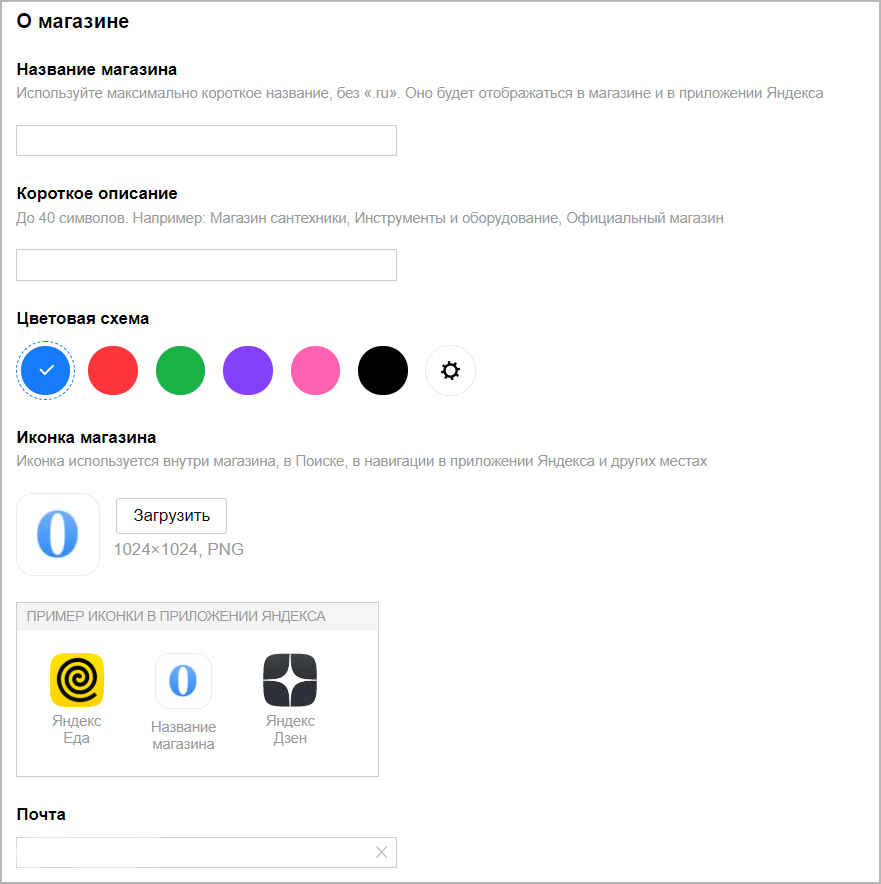 Сюда подключаем счетчики. Сервис разрешает использование практически любой метрики.
Сюда подключаем счетчики. Сервис разрешает использование практически любой метрики.
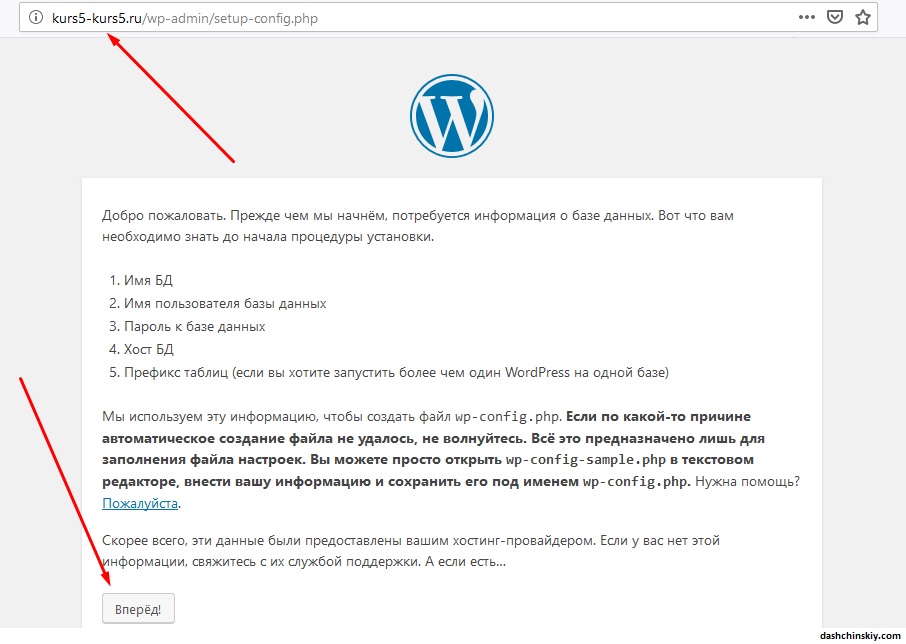 Для некоторых источников у меня периодические появляется «Предупреждение обновления». В моем случае виновники – картинки. Они подгружаются медленнее, и по мере последующих обновлений данная ошибка исчезает. «Ошибка обновления» выпадает и при временной недоступности сервиса проверки. В этом случае нужно просто подождать.
Для некоторых источников у меня периодические появляется «Предупреждение обновления». В моем случае виновники – картинки. Они подгружаются медленнее, и по мере последующих обновлений данная ошибка исчезает. «Ошибка обновления» выпадает и при временной недоступности сервиса проверки. В этом случае нужно просто подождать.